Hp COLOR LASERJET 4730 MFP, LASERJET M4345 MFP, LASERJET M5025 MFP, LASERJET M5035 MFP, COLOR LASERJET CM4730 MFP User Manual [el]
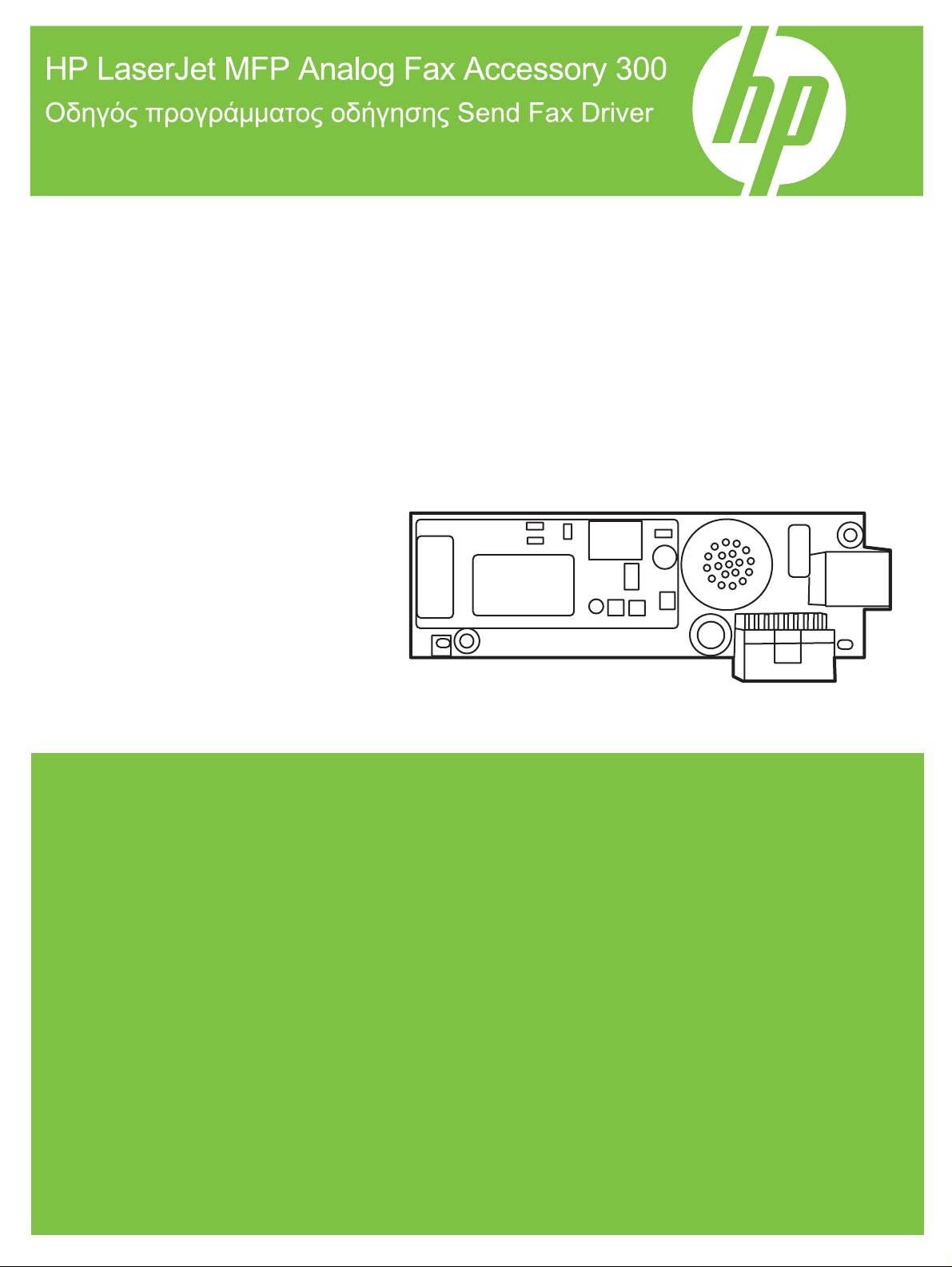
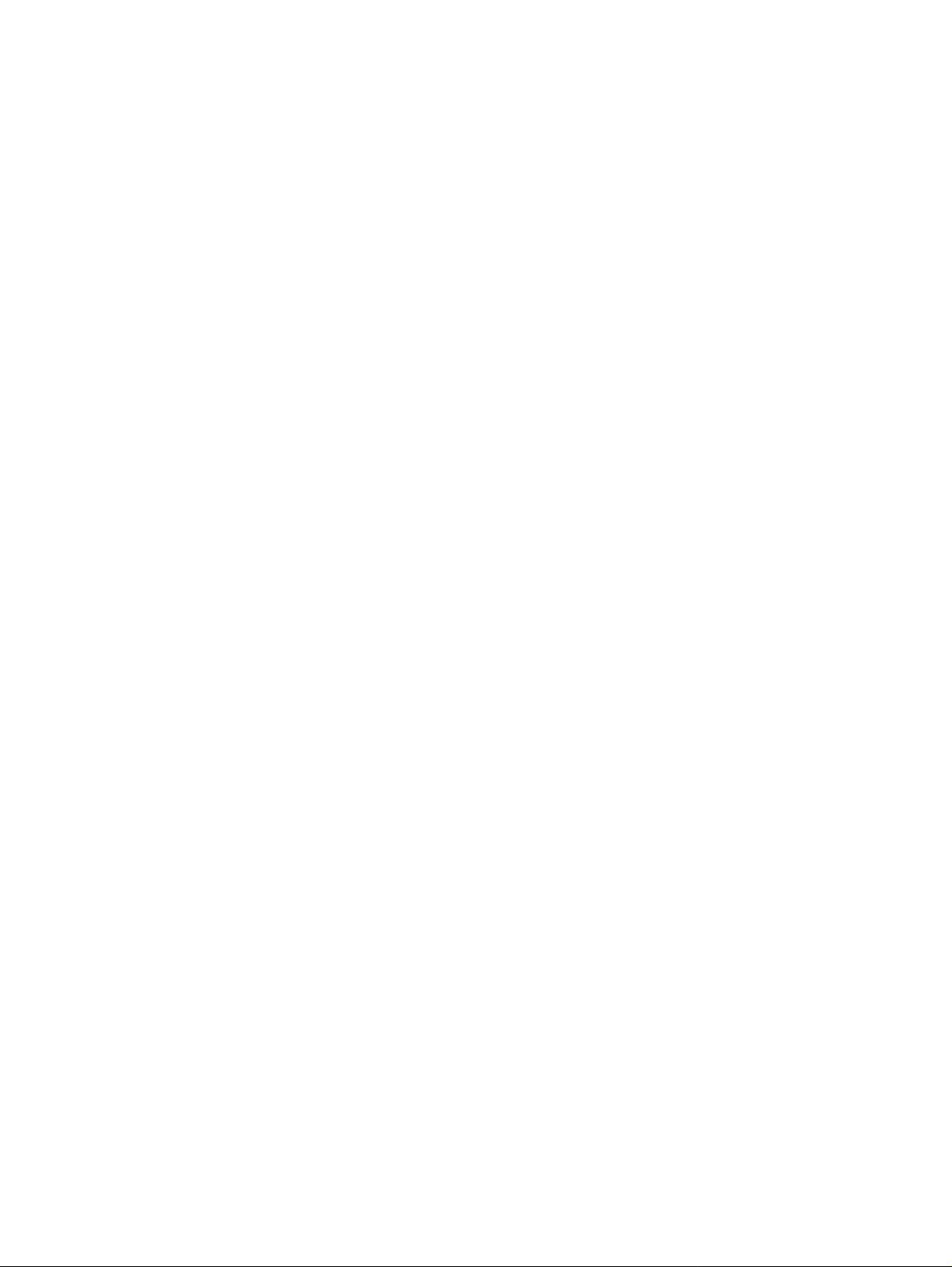
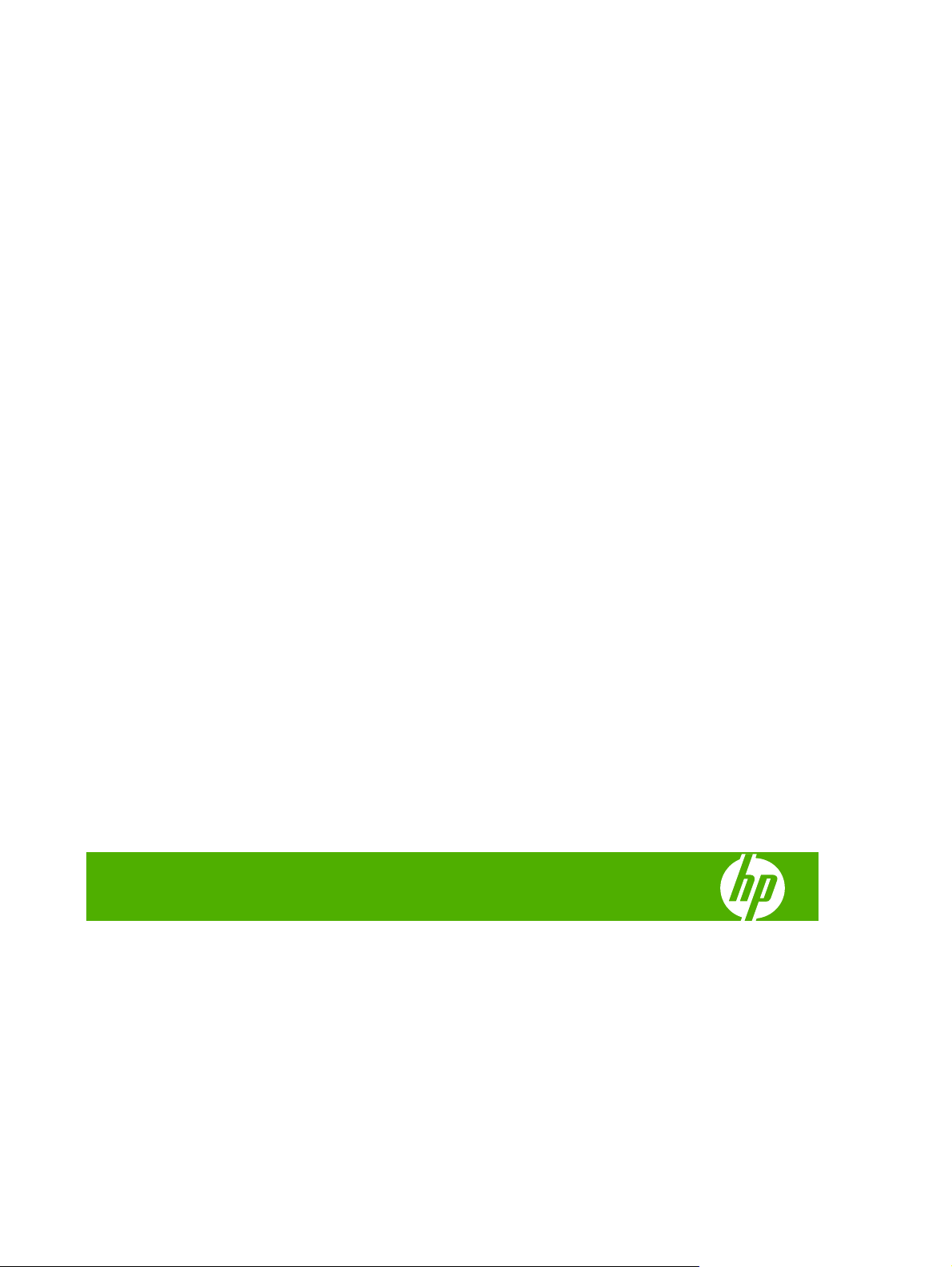
HP LaserJet MFP Analog Fax Accessory 300
Οδηγός προγράμματος οδήγησης Send Fax Driver
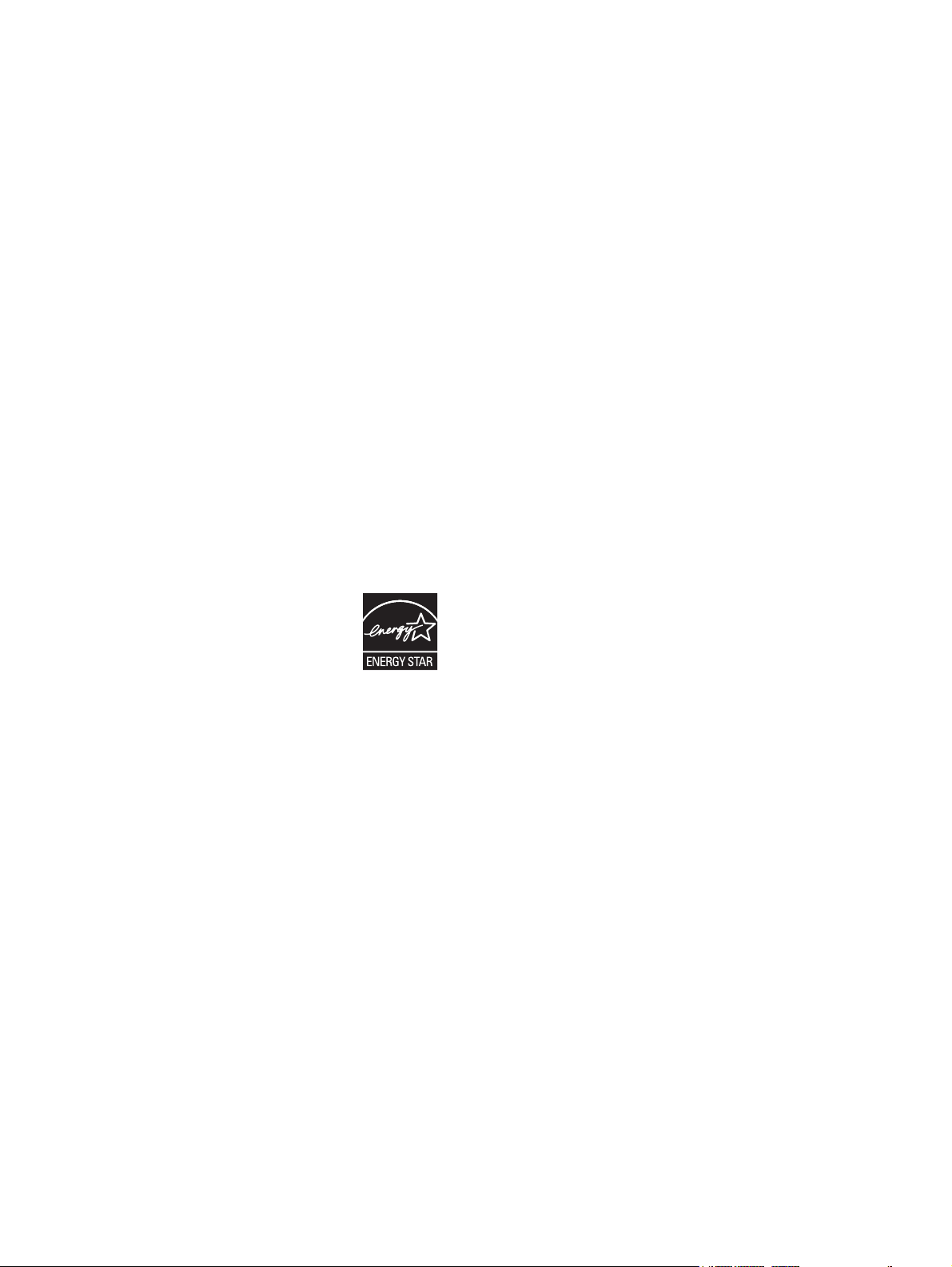
Πνευματικά δικαιώματα και Άδεια χρήσης
Εμπορικά σήματα
© 2008 Copyright Hewlett-Packard
Development Company, L.P.
Απαγορεύεται η αναπαραγωγή,
προσαρμογή ή μετάφραση χωρίς
προηγούμενη γραπτή άδεια, εκτός από τις
περιπτώσεις που επιτρέπονται βάσει της
νομοθεσίας περί πνευματικών δικαιωμάτων.
Οι πληροφορίες στο παρόν έγγραφο μπορεί
να αλλάξουν χωρίς προειδοποίηση.
Οι μοναδικές εγγυήσεις για προϊόντα και
υπηρεσίες της HP είναι αυτές που ορίζονται
στις ρητές δηλώσεις εγγύησης
συνοδεύουν αυτά τα προϊόντα και αυτές τις
υπηρεσίες. Τίποτα από όσα αναφέρονται
στο παρόν δεν πρέπει να εκληφθεί ως
πρόσθετη εγγύηση. Η HP δεν θα φέρει
ευθύνη για τεχνικά ή λεκτικά σφάλματα ή
παραλείψεις που περιλαμβάνονται στο
παρόν.
Edition 1, 04/2008
που
Οι ονομασίες Windows® και Windows® XP
είναι σήματα κατατεθέντα της Microsoft
Corporation στις Η.Π.Α.
Η επωνυμία Windows Vista είναι
κατατεθέν ή εμπορικό σήμα της Microsoft
Corporation στις Ηνωμένες Πολιτείες ή/και
σε άλλες χώρες.
Όλα τα προϊόντα τα οποία αναφέρονται στο
παρόν εγχειρίδιο ενδέχεται να είναι εμπορικά
σήματα των αντίστοιχων εταιρειών.
Οι τοπικοί νόμοι κάθε χώρας/περιοχής ίσως
να απαγορεύουν τη χρήση αυτού του
προϊόντος εκτός των ορίων των
καθορισμένων χωρών/περιοχών. Στις
περισσότερες
απαγορεύεται ρητά από το νόμο η σύνδεση
μη εγκεκριμένου εξοπλισμού
τηλεπικοινωνίας (συσκευές φαξ) σε δημόσια
τηλεφωνικά δίκτυα.
Η ονομασία ENERGY STAR® και το
λογότυπο ENERGY STAR® είναι σήματα
κατατεθέντα της United States
Environmental Protection Agency στις
Η.Π.Α.
χώρες/περιοχές,
σήμα
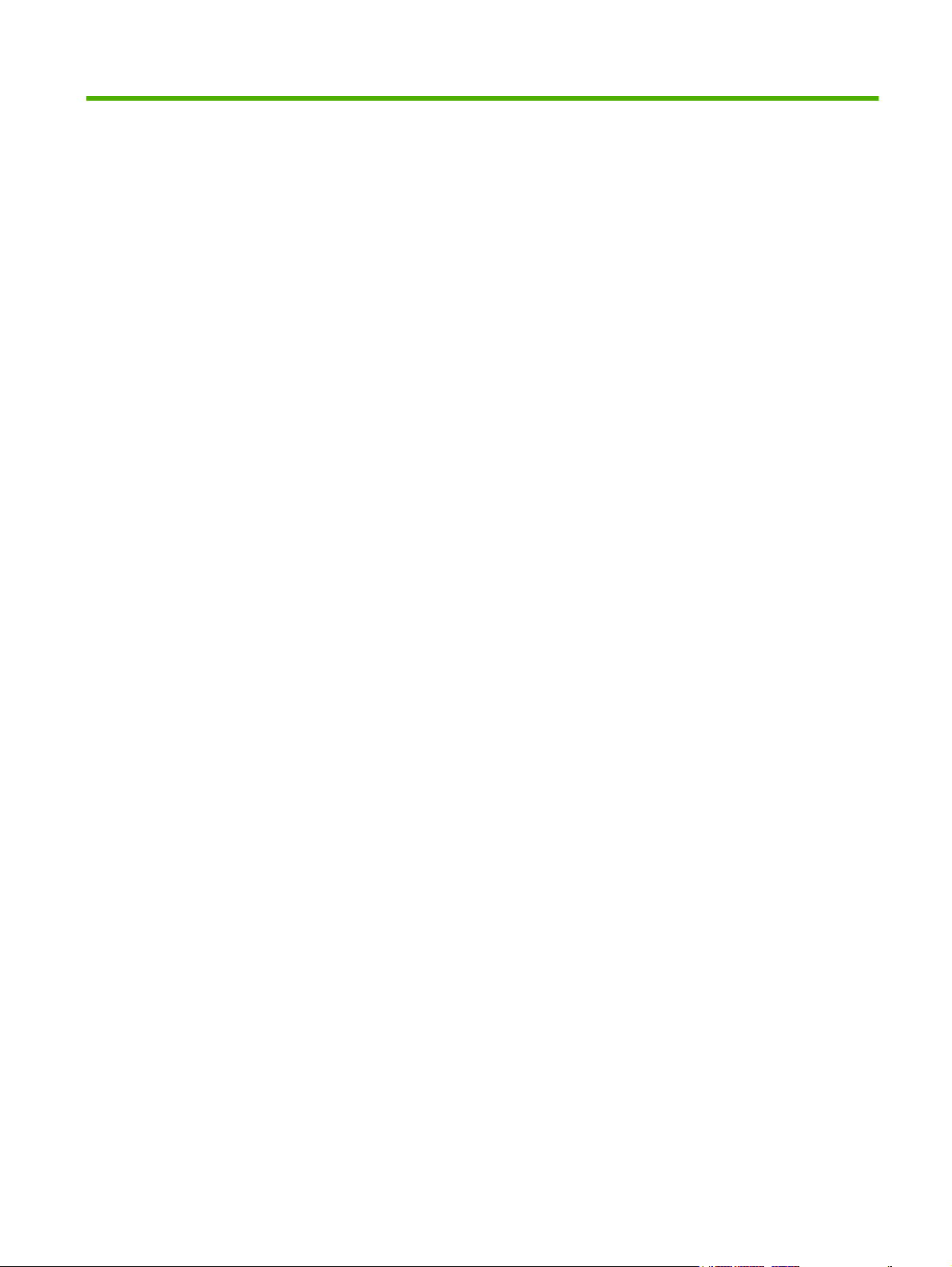
Πίνακας περιεχομένων
1 Εγκατάσταση
Κατανόηση των απαιτήσεων συστήματος ............................................................................................ 2
Λειτουργικό σύστημα ........................................................................................................... 2
Οθόνες ................................................................................................................................. 2
Εκτυπωτής ........................................................................................................................... 2
Υλικό .................................................................................................................................... 2
Δίκτυο .................................................................................................................................. 3
Εγκατάσταση του προγράμματος οδήγησης MFP Send Fax ............................................................... 4
Προσδιορισμός υποστήριξης του προγράμματος οδήγησης MFP Send Fax από το
MFP ..................................................................................................................................... 4
Αναβάθμιση του υλικολογισμικού του MFP και λήψη του προγράμματος οδήγησης .......... 5
Επιβεβαίωση της διαμόρφωσης της λειτουργίας e-mail του MFP (προαιρετικό) ................. 8
Διαμόρφωση της λειτουργίας κωδικών χρέωσης (προαιρετικό) .......................................... 9
Εγκατάσταση του προγράμματος οδήγησης ..................................................................... 10
Κατάργηση
εγκατάστασης του προγράμματος οδήγησης HP MFP Send Fax ................................... 32
2 Αποστολή και λήψη φαξ
Αποστολή φαξ σε έναν παραλήπτη ................................................................................................... 34
Αποστολή φαξ σε πολλούς παραλήπτες ............................................................................................ 38
Αποστολή φαξ χρησιμοποιώντας τον τηλεφωνικό κατάλογο ............................................................. 42
Ακύρωση μιας εργασίας φαξ .............................................................................................................. 47
Εισαγωγή ειδικών χαρακτήρων στον αριθμό φαξ .............................................................................. 48
Επεξεργασία του τηλεφωνικού καταλόγου ......................................................................................... 49
Προσθήκη ονομάτων στον τηλεφωνικό κατάλογο ............................................................. 49
Προσθήκη ομάδων στον τηλεφωνικό κατάλογο ................................................................. 52
Αφαίρεση ονομάτων
Επεξεργασία ονομάτων στον τηλεφωνικό κατάλογο ......................................................... 55
Εξαγωγή καταχωρήσεων τηλεφωνικού καταλόγου σε ένα αρχείο με μορφοποίηση τιμών
διαχωρισμένων με κόμματα (CSV) ..................................................................................................... 59
Εισαγωγή καταχωρήσεων τηλεφωνικού καταλόγου από αρχείο με μορφοποίηση CSV .................... 60
Φωνητικές κλήσεις και προσπάθειες επανάκλησης ........................................................................... 62
Fax Call Report (Αναφορά κλήσεων φαξ) .......................................................................... 62
Fax Activity Log (Αρχείο καταγραφής δραστηριότητας φαξ) .............................................. 62
T.30 Report (Αναφορά Τ.30) ............................................................................................. 62
από τον τηλεφωνικό κατάλογο ......................................................... 52
ELWW iii
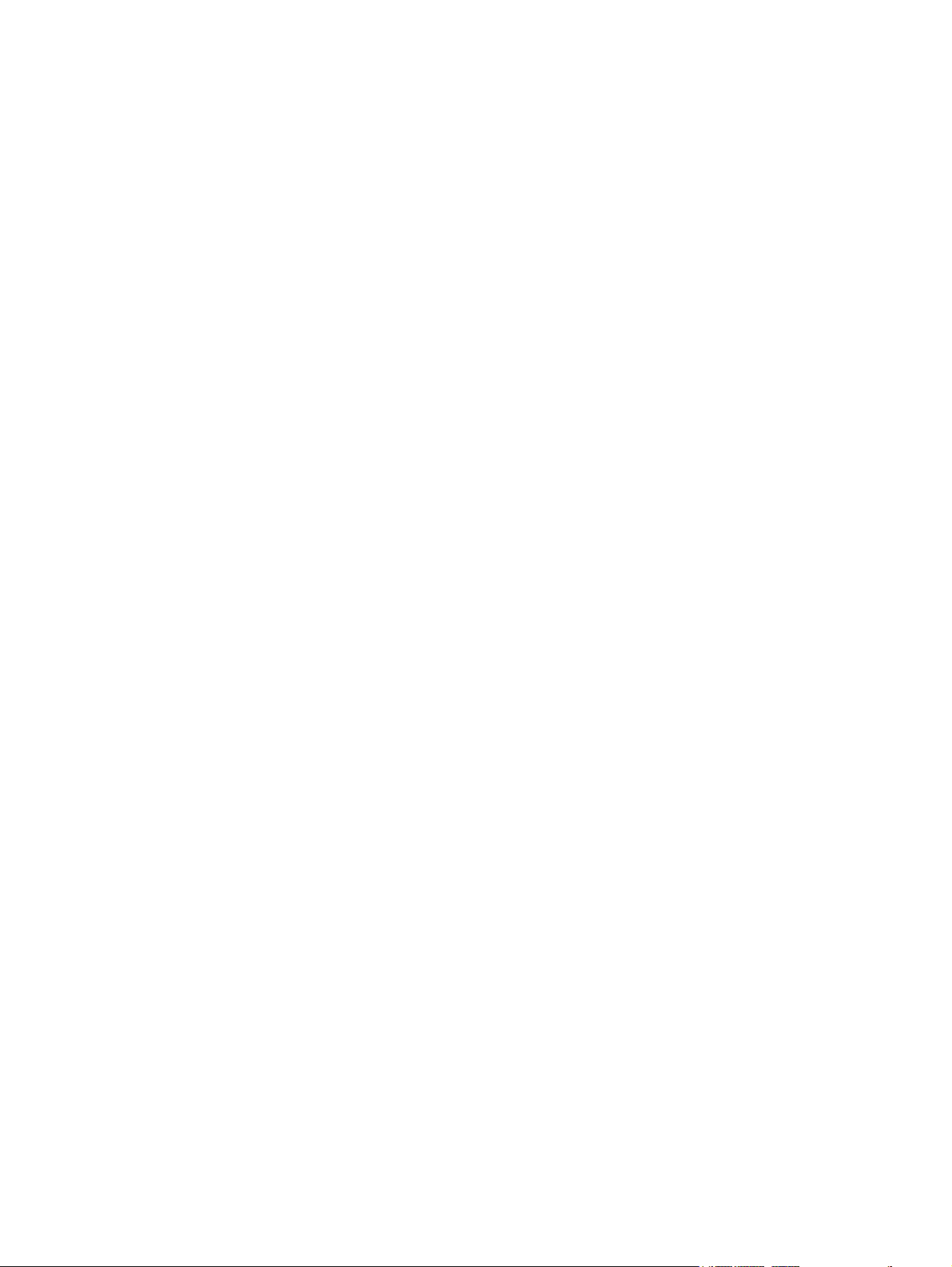
3 Διαμόρφωση
Ρύθμιση των πληροφοριών του αποστολέα ....................................................................................... 64
Ρύθμιση της ποιότητας του φαξ ......................................................................................................... 66
Ορισμός των ρυθμίσεων ειδοποίησης ................................................................................................ 67
Ορισμός των πληροφοριών της συνοδευτικής σελίδας ...................................................................... 69
Ορισμός των προτιμήσεων προεπισκόπησης .................................................................................... 71
Ρύθμιση των προτιμήσεων εκτυπωτή του προγράμματος οδήγησης φαξ ......................................... 72
Ορισμός της διαμόρφωσης του κωδικού χρέωσης ............................................................................. 74
4 Αντιμετώπιση προβλημάτων
Λειτουργικά σφάλματα ........................................................................................................................ 76
Η δοκιμαστική σελίδα δεν εκτυπώνεται ............................................................................. 76
Η ειδοποίηση μέσω
Δεν λαμβάνεται επιβεβαίωση μέσω e-mail ........................................................................ 78
Το PC FAX SEND ή PC Fax Send δεν εμφανίζεται στον πίνακα ελέγχου του MFP ......... 78
Η εικόνα bitmap δεν εμφανίζεται ούτε εκτυπώνεται στη συνοδευτική σελίδα .................... 79
Δεν εμφανίζεται η προεπισκόπηση .................................................................................... 79
Απαιτείται κωδικός χρέωσης μετά την απενεργοποίηση της λειτουργίας .......................... 79
Δεν εμφανίζεται το πλαίσιο κειμένου κωδικού χρέωσης .................................................... 80
Τα προεπιλεγμένα πεδία δεν ανανεώνονται ...................................................................... 81
Οι αλλαγμένες ρυθμίσεις
Οι αλλαγμένες ρυθμίσεις δεν ενεργοποιούνται σε μια εγκατάσταση τύπου Κατάδειξης
και εκτύπωσης ................................................................................................................... 82
Μηνύματα προειδοποίησης ................................................................................................................ 83
Προειδοποίηση PC fax feature may be disabled at the MFP (Η λειτουργία φαξ σε PC
ίσως να έχει απενεργοποιηθεί στο MFP) ........................................................................... 83
Μηνύματα σφάλματος ........................................................................................................................ 84
e-mail είναι απενεργοποιημένη .......................................................... 76
δεν ενεργοποιούνται .................................................................. 81
iv ELWW
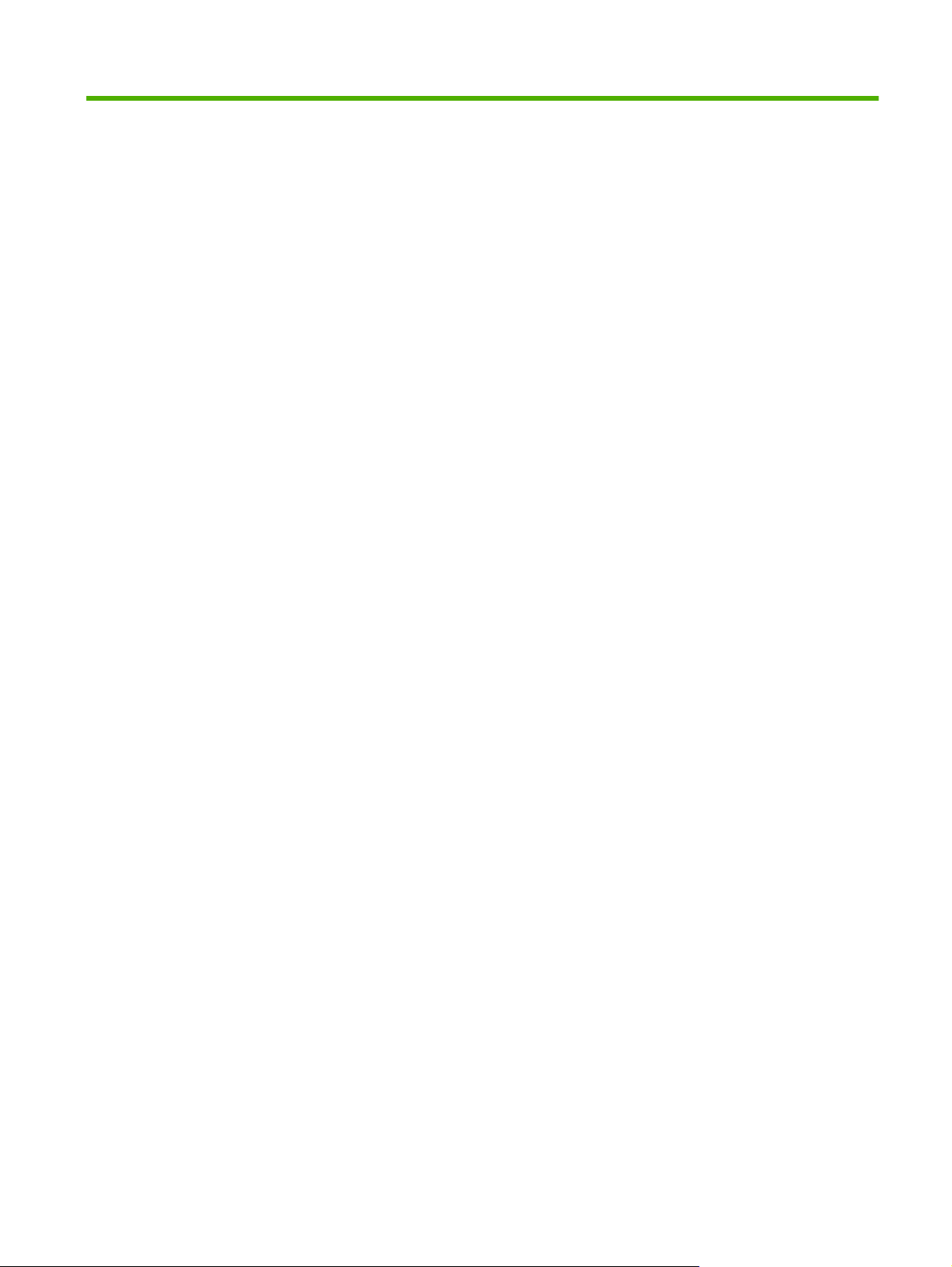
1 Εγκατάσταση
Μπορείτε να χρησιμοποιήσετε το πρόγραμμα οδήγησης HPLaserJet MFP Send Fax, για να στείλετε
φαξ από τον υπολογιστή σας σε ένα ή περισσότερα πολυλειτουργικά περιφερειακά HP(MFP). Μετά την
εγκατάστασή του, η πρόσβαση στο πρόγραμμα οδήγησης είναι δυνατή εκτυπώνοντας στο πρόγραμμα
οδήγησης MFP Send Fax.
Σε αυτόν τον οδηγό, περιγράφονται οι λειτουργίες φαξ που συμπεριλαμβάνονται στο πρόγραμμα
οδήγησης MFP Send Fax και παρέχονται οδηγίες για τις
Εγκατάσταση του προγράμματος οδήγησης του φαξ
●
Αποστολή φαξ
●
Διαμόρφωση ρυθμίσεων φαξ
●
Αντιμετώπιση προβλημάτων
●
εξής εργασίες:
ELWW 1
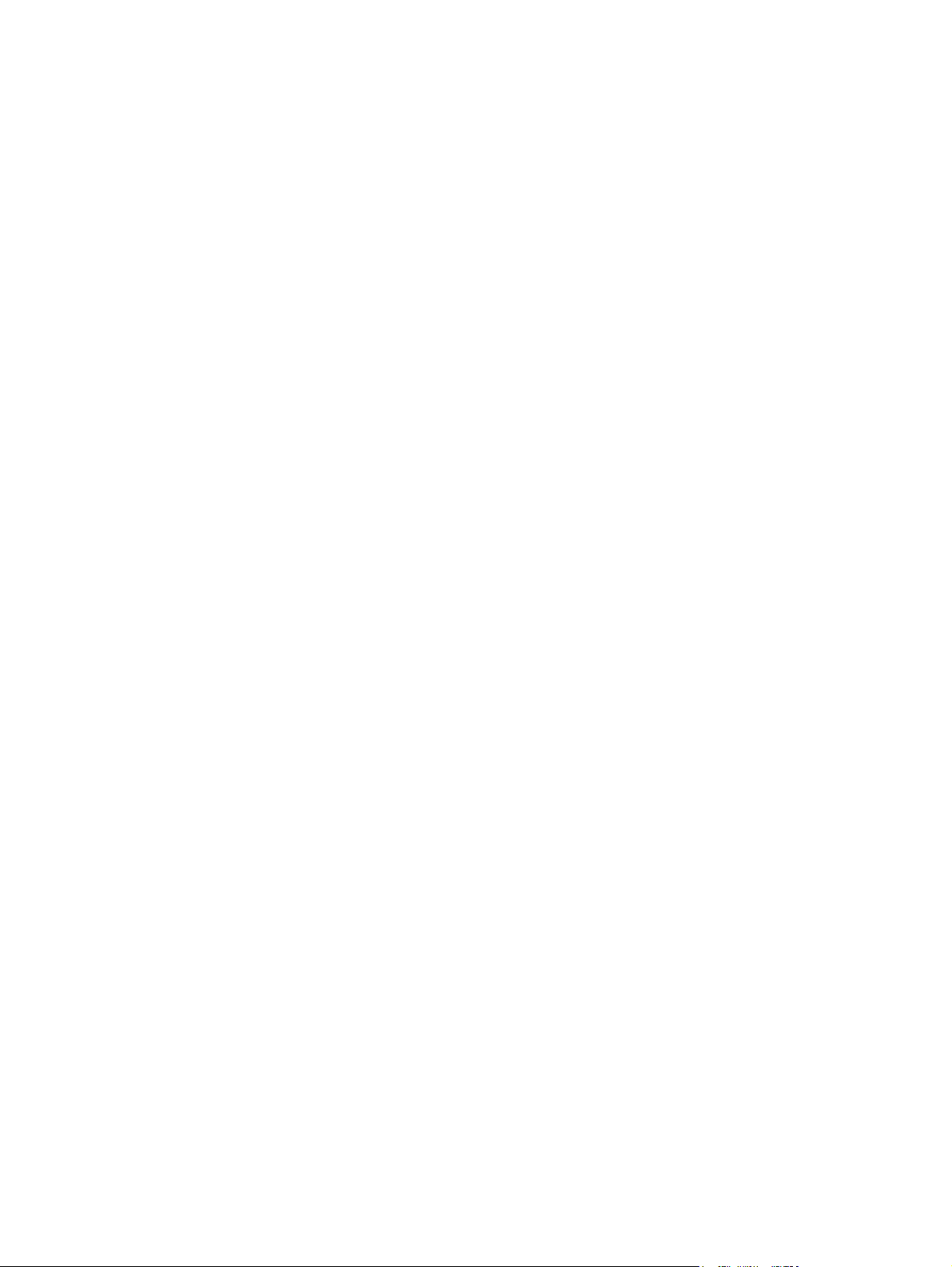
Κατανόηση των απαιτήσεων συστήματος
Λειτουργικό σύστημα
Το πρόγραμμα οδήγησης MFP Send Fax υποστηρίζεται από τα ακόλουθα λειτουργικά συστήματα:
Windows® 2000
●
Windows® XP
●
Windows® XP Professional x64
●
Windows® Server 2003
●
Windows® Server 2003 x64
●
Windows® Vista
●
Οθόνες
Η συσκευή MFP Send Fax υποστηρίζει τύπους οθόνης που διαθέτουν super video graphics adapter
(SVGA) με ανάλυση 800 x 600 pixel ή μεγαλύτερη.
Εκτυπωτής
Τα ακόλουθα προϊόντα υποστηρίζουν το πρόγραμμα οδήγησης MFP Send Fax:
Υλικό
HP LaserJet M3035MFP
●
HP LaserJet M3027MFP
●
HP LaserJet 4345mfp
●
HP LaserJet M4345MFP
●
HP Color LaserJet 4730mfp
●
HP Color LaserJet σειρά CM6040 MFP
●
HP LaserJet M5025MFP
●
HP Color LaserJet 5035mfp
●
HP LaserJet M5035MFP
●
HP LaserJet 9040mfp
●
HP LaserJet 9050mfp
●
HP Color LaserJet 9500mfp
●
Το HP LaserJet MFP Analog Fax Accessory 300 πρέπει να είναι εγκατεστημένο στο MFP, πριν από
την εγκατάσταση του προγράμματος οδήγησης MFP Send Fax. Για περισσότερες πληροφορίες σχετικά
με την εγκατάσταση αυτού του υλικού, ανατρέξτε στον Οδηγό του HP LaserJet MFP Analog Fax
Accessory 300.
2 Κεφάλαιο 1 Εγκατάσταση ELWW
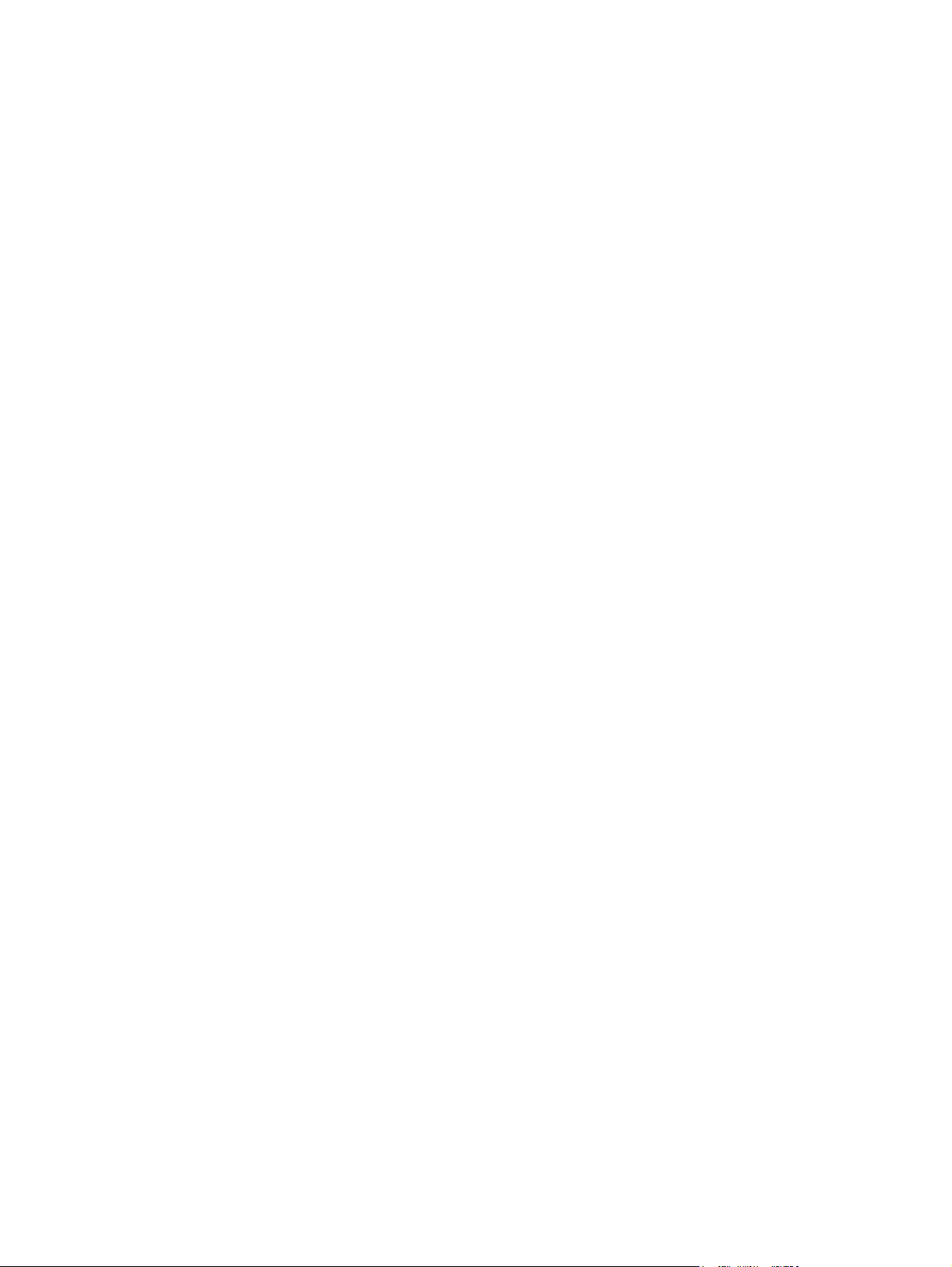
Δίκτυο
Το πρόγραμμα οδήγησης MFP Send Fax πρέπει να χρησιμοποιείται σε έναν εκτυπωτή δικτύου. Δεν
προορίζεται για χρήση σε τοπικούς εκτυπωτές, σε συνδέσεις USB, σε σειριακές ή παράλληλες
συνδέσεις.
ELWW Κατανόηση των απαιτήσεων συστήματος 3
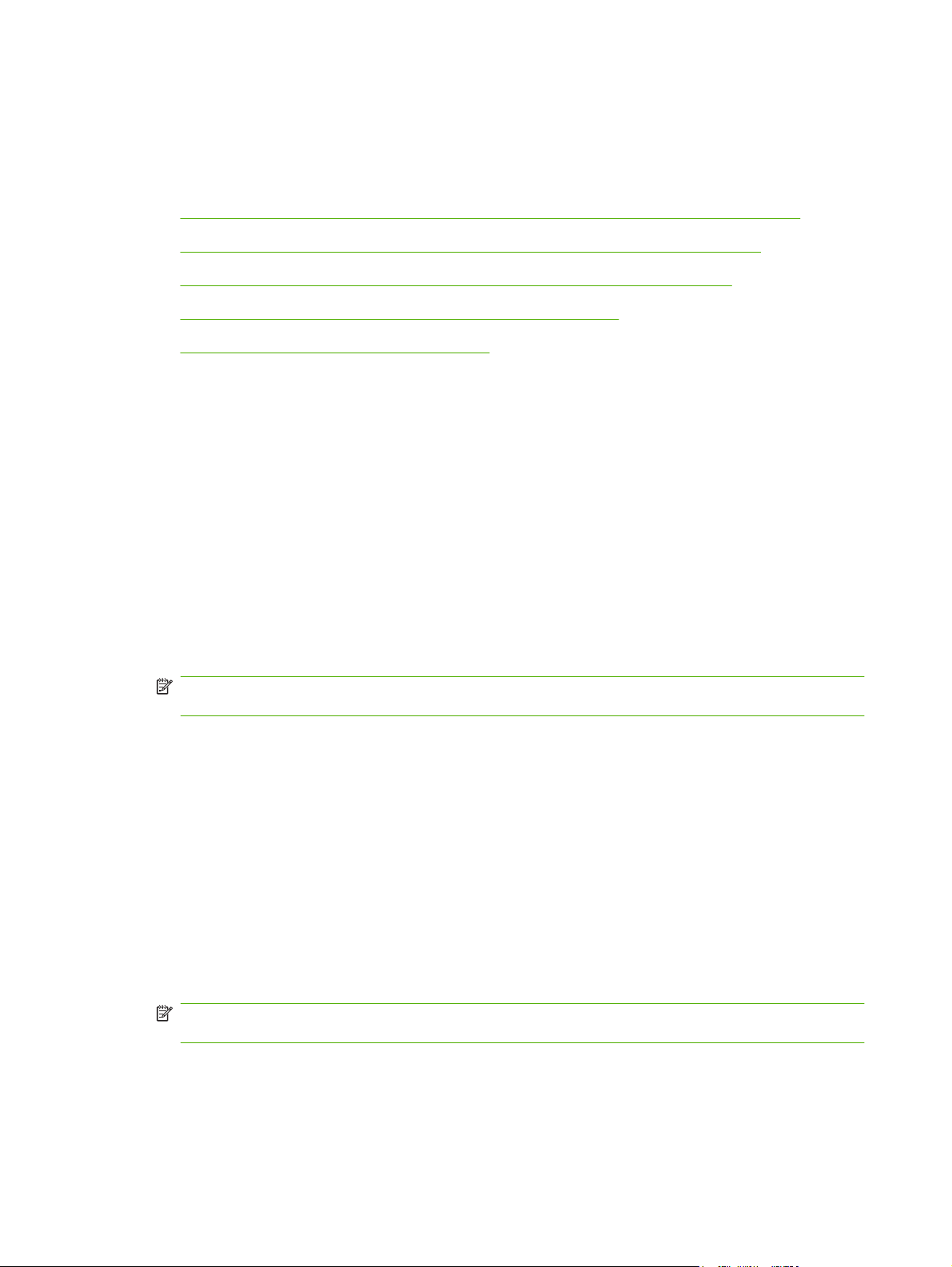
Εγκατάσταση του προγράμματος οδήγησης MFP Send Fax
Αυτή η ενότητα περιλαμβάνει οδηγίες για τις εξής εργασίες:
Προσδιορισμός υποστήριξης του προγράμματος οδήγησης MFP Send Fax από το MFP
●
Αναβάθμιση του υλικολογισμικού του MFP και λήψη του προγράμματος οδήγησης
●
Επιβεβαίωση της διαμόρφωσης της λειτουργίας e-mail του MFP (προαιρετικό)
●
Διαμόρφωση της λειτουργίας κωδικών χρέωσης (προαιρετικό)
●
Εγκατάσταση του προγράμματος οδήγησης
●
Προσδιορισμός υποστήριξης του προγράμματος οδήγησης MFP Send Fax
από το MFP
Οι πιο πρόσφατες εκδόσεις του υλικολογισμικού του MFP υποστηρίζουν το πρόγραμμα οδήγησης MFP
Send Fax.
Προσδιορισμός υποστήριξης του προγράμματος οδήγησης MFP Send Fax από το υλικολογισμικό
του MFP στα HP LaserJet 4345mfp και 9040/9050mfp και στα HP Color LaserJet 4730mfp και 9500mfp
1. Στον πίνακα ελέγχου του MFP, πιέστε Menu (Μενού).
2. Κάντε κύλιση και επιλέξτε FAX (ΦΑΞ).
3. Κάντε κύλιση και επιλέξτε FAX SEND (ΑΠΟΣΤΟΛΗ ΦΑΞ).
4. Κάντε κύλιση και επιλέξτε
ΣΗΜΕΙΩΣΗ Αν η επιλογή PC FAX SEND (ΑΠΟΣΤΟΛΗ ΦΑΞ ΣΕ PC) δεν εμφανίζεται στο
μενού MFP, αναβαθμίστε το υλικολογισμικό του MFP.
5. Επιλέξτε ENABLED (ΕΝΕΡΓΟΠΟΙΗΜΕΝΟ).
6. Επιλέξτε EXIT (ΕΞΟΔΟΣ).
Προσδιορίσετε εάν το υλικολογισμικό του MFP υποστηρίζει το πρόγραμμα οδήγησης MFP Send Fax
στα HP LaserJet M3035MFP, M3027MFP, M4345MFP, M5025MFP, M5035 MFP και HP Color LaserJet
CM4730 MFP και CM6040 MFP
1. Στον πίνακα ελέγχου του MFP, επιλέξτε Administration (Διαχείριση).
2. Κάντε κύλιση και επιλέξτε Initial Setup (Αρχική εγκατάσταση).
3. Κάντε κύλιση και επιλέξτε Fax Setup (Εγκατάσταση φαξ).
4. Κάντε κύλιση και επιλέξτε PC Fax Send (Αποστολή φαξ σε PC).
ΣΗΜΕΙΩΣΗ Αν η επιλογή PC Fax Send (Αποστολή φαξ σε PC) δεν εμφανίζεται στο μενού MFP,
αναβαθμίστε το υλικολογισμικό του MFP.
PC FAX SEND (ΑΠΟΣΤΟΛΗ ΦΑΞ ΣΕ PC).
5. Επιλέξτε Enabled (Ενεργοποιημένο).
6. Επιλέξτε Save (Αποθήκευση).
4 Κεφάλαιο 1 Εγκατάσταση ELWW
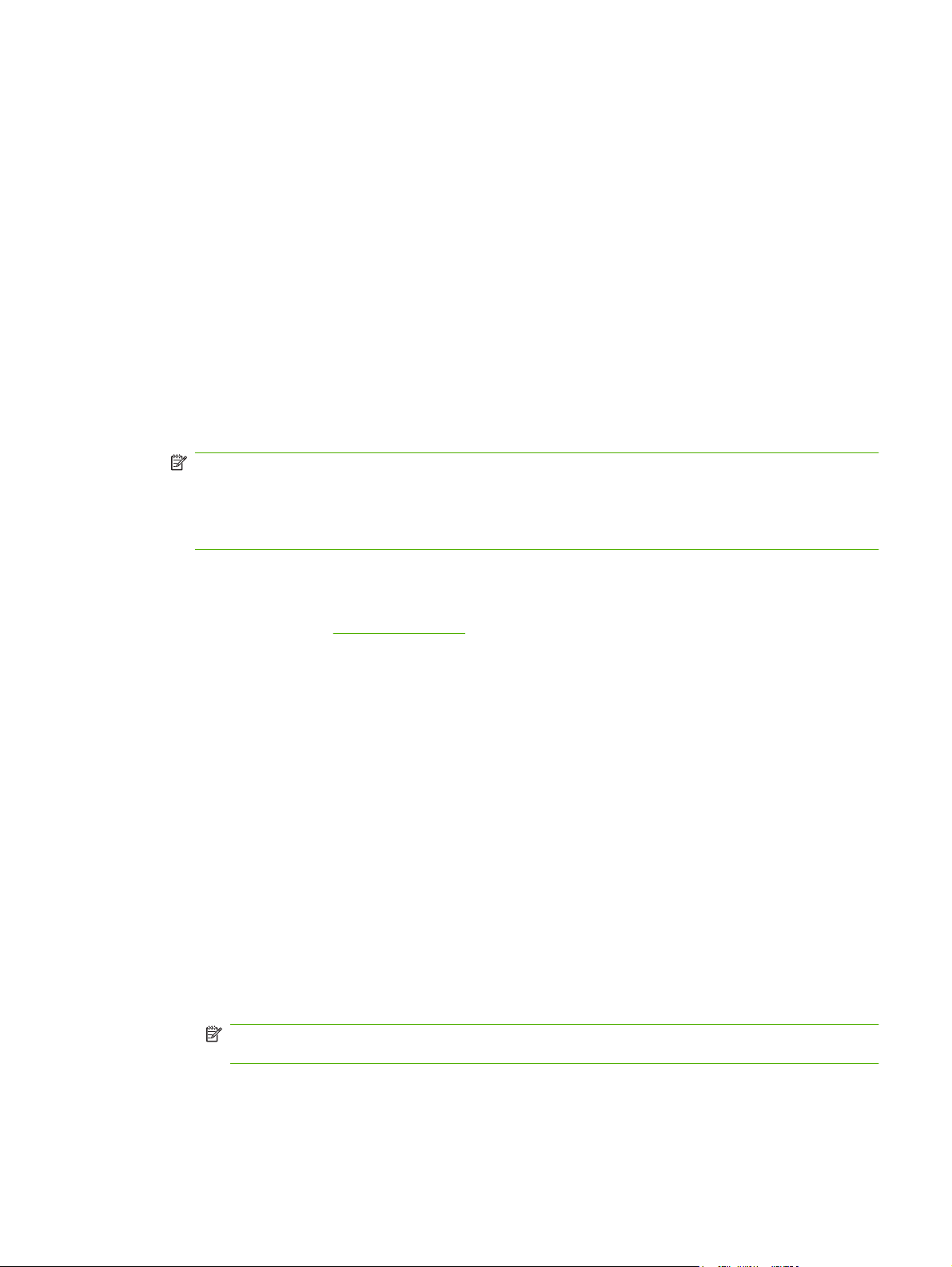
Αναβάθμιση του υλικολογισμικού του MFP και λήψη του προγράμματος οδήγησης
Για να αναβαθμίσετε το υλικολογισμικό του MFP και να κάνετε λήψη του προγράμματος οδήγησης MFP
Send Fax στα HP LaserJet 4345mfp και 9040/9050mfp και στα HP Color LaserJet 4730mfp και 9500mfp,
ακολουθήστε τα παρακάτω βήματα:
1. Δείτε τις πληροφορίες διαμόρφωσης στον πίνακα ελέγχου του MFP για να προσδιορίσετε την
τρέχουσα έκδοση του υλικολογισμικού.
α. Στον πίνακα ελέγχου του MFP, πιέστε Menu (Μενού).
β. Επιλέξτε INFORMATION (ΠΛΗΡΟΦΟΡΙΕΣ).
γ. Επιλέξτε PRINT CONFIGURATION (ΕΚΤΥΠΩΣΗ ΔΙΑΜΟΡΦΩΣΗΣ). Εκτυπώνεται η σελίδα
διαμόρφωσης.
δ. Η ημερομηνία έκδοσης του υλικολογισμικού βρίσκεται στην ενότητα Device Information
(Πληροφορίες συσκευής).
ΣΗΜΕΙΩΣΗ Η ημερομηνία έκδοσης του υλικολογισμικού έχει την ακόλουθη μορφή: YYYYMMDD
XX.XXX.X. Η πρώτη σειρά αριθμών είναι η ημερομηνία, όπου YYYY είναι ο χρόνος, MM είναι ο
μήνας και DD η ημέρα. Για παράδειγμα, μια ημερομηνία έκδοσης υλικολογισμικού που ξεκινά με
20040225 αντιπροσωπεύει την 25η Φεβρουαρίου του 2004. Η δεύτερη σειρά αριθμών
αντιπροσωπεύει τον αριθμό έκδοσης του υλικολογισμικού.
2. Μεταβείτε στο Software & driver downloads (Στοιχεία λήψης λογισμικού και προγραμμάτων
οδήγησης) για το MFP σας.
α. Μεταβείτε στο
β. Πληκτρολογήστε τον αριθμό μοντέλου του MFP στο πλαίσιο κειμένου Search (Αναζήτηση)
και πιέστε Enter.
γ. Στο τμήμα παραθύρου Select a product (Επιλογή προϊόντος) του παραθύρου Search
results (Αποτελέσματα αναζήτησης), επιλέξτε τον αριθμό μοντέλου του συγκεκριμένου
MFP στο οποίο θα εγκατασταθεί το υλικολογισμικό.
δ. Στο τμήμα παραθύρου Product Quick Links (Γρήγορες συνδέσεις προϊόντος), κάντε κλικ
στο Software & driver downloads (Στοιχεία
οδήγησης).
3. Πραγματοποιήστε λήψη του πιο πρόσφατου υλικολογισμικού.
α. Στο τμήμα παραθύρου Select operating system (Επιλογή λειτουργικού συστήματος),
κάντε κλικ στο Cross operating system (BIOS, Firmware, Diagnostics, etc.) (Διάφορα
λειτουργικά συστήματα (BIOS, υλικολογισμικό, διαγνωστικά κ.λπ.)).
β. Αν η ημερομηνία που αναγράφεται στον πίνακα υλικολογισμικού είναι πιο πρόσφατη από
αυτήν που αναγράφεται στη σελίδα διαμόρφωσης του MFP, κάντε
Download (Λήψη) δίπλα από το κατάλληλο αρχείο.
ΣΗΜΕΙΩΣΗ Διαφορετικά αρχεία υλικολογισμικού διατίθενται για τα διάφορα λειτουργικά
συστήματα.
http://www.hp.com.
λήψης λογισμικού και προγραμμάτων
κλικ στην επιλογή
γ. Στο παράθυρο διαλόγου File Download (Λήψη αρχείου) που θα ανοίξει, κάντε κλικ στο Save
(Αποθήκευση).
ELWW Εγκατάσταση του προγράμματος οδήγησης MFP Send Fax 5
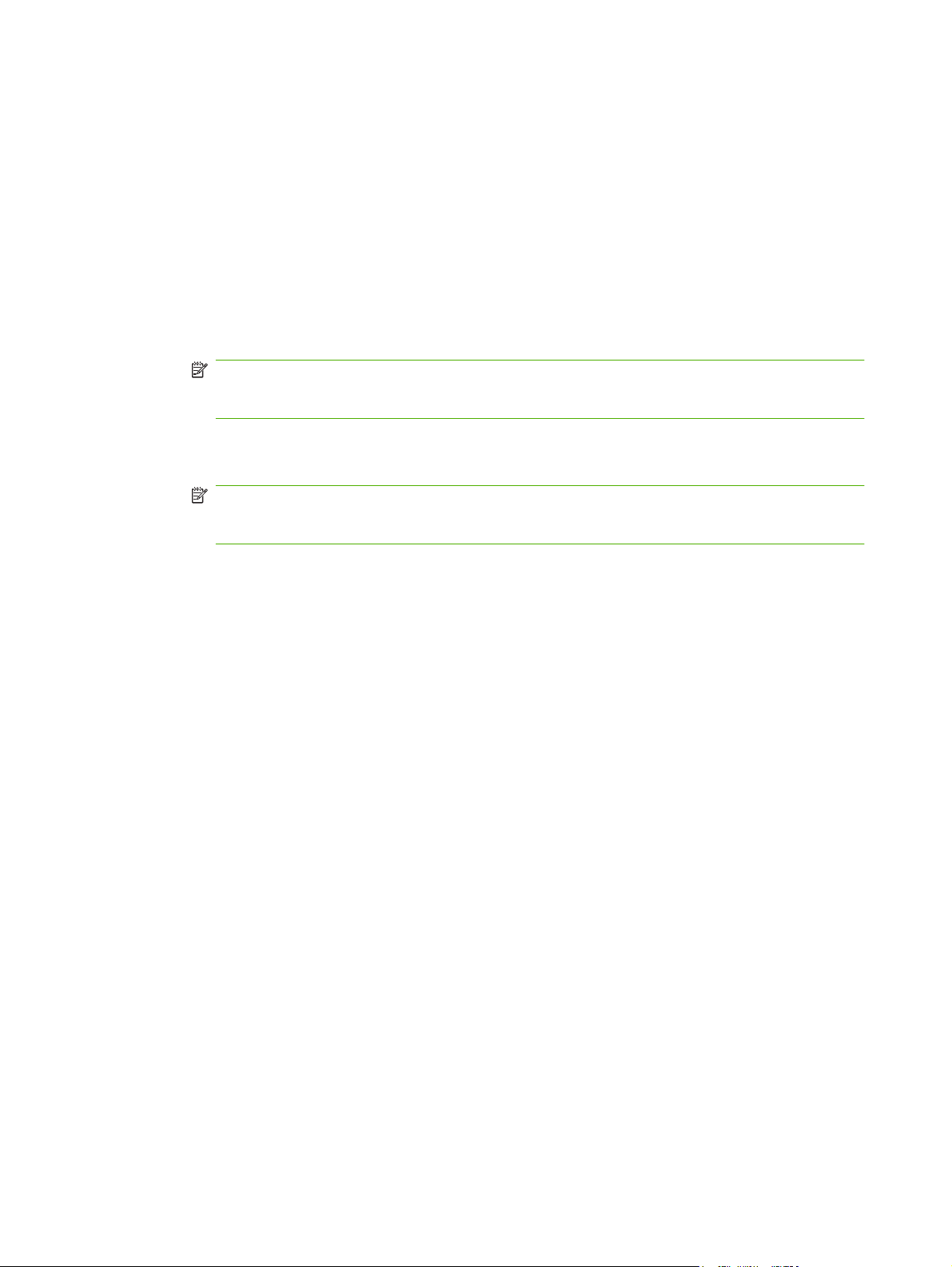
δ. Στο πλαίσιο κειμένου File Name (Όνομα αρχείου) του παραθύρου Save As (Αποθήκευση
ως) που θα ανοίξει, πληκτρολογήστε τη θέση στον υπολογιστή σας όπου θέλετε να
αποθηκεύσετε το αρχείο ενημέρωσης του υλικολογισμικού.
ε. Κάντε κλικ στο Save (Αποθήκευση).
στ. Αν είναι απαραίτητο, κλείστε το παράθυρο διαλόγου File Download (Λήψη αρχείου) μετά τη
λήψη του αρχείου.
4. Αν το CD που συνοδεύει το MFP ή το εξάρτημα φαξ δεν είναι διαθέσιμο, κάντε λήψη του
προγράμματος οδήγησης MFP Send Fax.
α. Κάντε κλικ στο Back (Προηγούμενο) για να επιστρέψετε στο τμήμα παραθύρου Select
operating system (Επιλογή λειτουργικού συστήματος).
ΣΗΜΕΙΩΣΗ Αν δεν επιστρέψετε στο τμήμα παραθύρου Select operating system
(Επιλογή λειτουργικού συστήματος) όταν κάνετε κλικ στο Back (Προηγούμενο),
ανατρέξτε στο βήμα 2 για οδηγίες σχετικά με την περιήγησή σας σε αυτό.
β. Στο τμήμα παραθύρου Select operating system (Επιλογή λειτουργικού συστήματος),
κάντε κλικ στο κατάλληλο λειτουργικό σύστημα.
ΣΗΜΕΙΩΣΗ Το πρόγραμμα οδήγησης MFP Send Fax υποστηρίζεται από τα Windows 2000,
Windows XP, Windows XP Professional x64, Windows Server 2003, Windows Server 2003
x64 και Windows Vista.
γ. Στον πίνακα Driver (Πρόγραμμα οδήγησης) που εμφανίζεται, κάντε κλικ στο Download
(Λήψη) δίπλα από το πρόγραμμα οδήγησης του HP PC Send Fax.
δ. Στο παράθυρο διαλόγου File Download (Λήψη αρχείου) που θα ανοίξει, κάντε κλικ στο Save
(Αποθήκευση).
ε. Στο πλαίσιο κειμένου File Name (Όνομα αρχείου) του παραθύρου Save As (Αποθήκευση
ως) που θα ανοίξει, πληκτρολογήστε τη
αποθηκεύσετε το αρχείο του προγράμματος οδήγησης MFP Send Fax.
στ. Κάντε κλικ στο Save (Αποθήκευση).
ζ. Αν είναι απαραίτητο, κλείστε το παράθυρο διαλόγου File Download (Λήψη αρχείου) μετά τη
λήψη του αρχείου.
5. Εγκαταστήστε το αρχείο υλικολογισμικού που λάβατε. Ανατρέξτε στον οδηγό χρήσης του
κατάλληλου MFP για οδηγίες σχετικά με την
υλικολογισμικού (RFU):
Οδηγός χρήσης του HP LaserJet 4345mfp Series
●
Οδηγός χρήσης του HP Color LaserJet 4730mfp
●
Οδηγός χρήσης του HP LaserJet 9040mfp/9050mfp
●
Οδηγός χρήσης του HP Color LaserJet 9500mfp
●
θέση στον υπολογιστή σας όπου θέλετε να
εγκατάσταση της απομακρυσμένης ενημέρωσης του
6 Κεφάλαιο 1 Εγκατάσταση ELWW
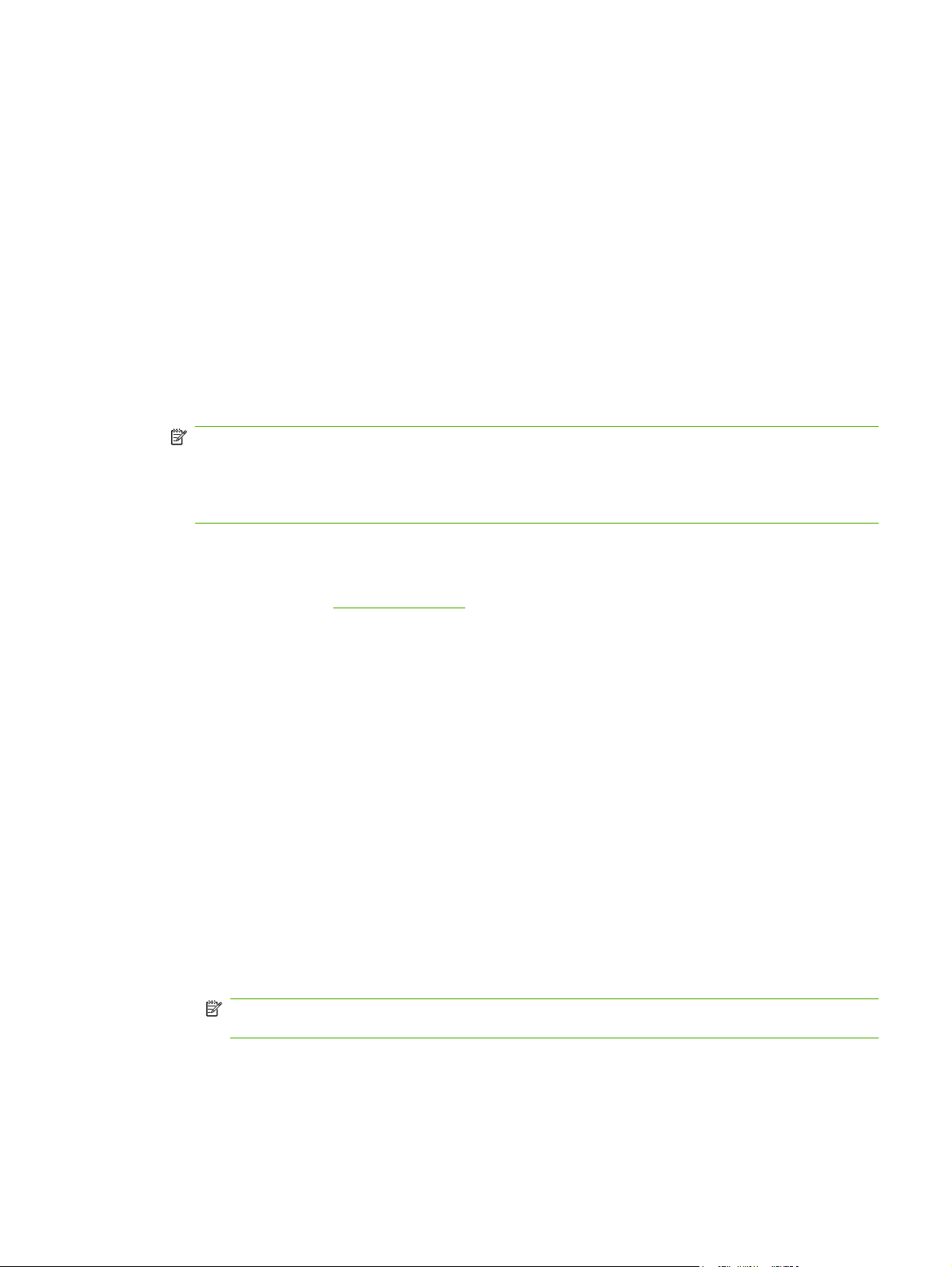
Για αναβάθμιση του υλικολογισμικού του MFP και λήψη του προγράμματος οδήγησης MFP Send Fax
στα HP LaserJet M3035MFP, M3027MFP, M4345MFP, M5025MFP, M5035 MFP και HP Color LaserJet
CM4730 MFP και CM6040 MFP, ακολουθήστε τα παρακάτω βήματα:
1. Δείτε τις πληροφορίες διαμόρφωσης στον πίνακα ελέγχου του MFP για να προσδιορίσετε την
τρέχουσα έκδοση του υλικολογισμικού.
α. Στον πίνακα ελέγχου του MFP, επιλέξτε Administration (Διαχείριση).
β. Κάντε κύλιση και επιλέξτε Information (Πληροφορίες).
γ. Κάντε
δ. Κάντε κύλιση και επιλέξτε Configuration Page (Σελίδα διαμόρφωσης). Θα εκτυπωθεί η σελίδα
ε. Η ημερομηνία έκδοσης του υλικολογισμικού βρίσκεται στην ενότητα Device Information
ΣΗΜΕΙΩΣΗ Η ημερομηνία έκδοσης του υλικολογισμικού έχει την ακόλουθη μορφή: YYYYMMDD
XX.XXX.X. Η πρώτη σειρά αριθμών είναι η ημερομηνία, όπου YYYY είναι ο χρόνος, MM είναι ο
μήνας και DD η ημέρα. Για παράδειγμα, μια ημερομηνία έκδοσης υλικολογισμικού που ξεκινά με
20040225 αντιπροσωπεύει την 25η Φεβρουαρίου του 2004. Η δεύτερη σειρά αριθμών
αντιπροσωπεύει τον αριθμό έκδοσης του υλικολογισμικού.
2. Μεταβείτε στο Software & driver downloads (Στοιχεία λήψης λογισμικού και προγραμμάτων
οδήγησης) για το MFP σας.
α. Μεταβείτε στο
β. Πληκτρολογήστε τον αριθμό μοντέλου του MFP στο πλαίσιο κειμένου Search (Αναζήτηση)
γ. Στο τμήμα παραθύρου Select a product (Επιλογή προϊόντος) του παραθύρου Search
δ. Στο τμήμα παραθύρου Product Quick Links (Γρήγορες συνδέσεις προϊόντος), κάντε κλικ
κύλιση και επιλέξτε Configuration/Status Pages (Σελίδες διαμόρφωσης/κατάστασης).
διαμόρφωσης.
(Πληροφορίες συσκευής).
http://www.hp.com.
και πιέστε Enter.
results (Αποτελέσματα αναζήτησης), επιλέξτε τον αριθμό μοντέλου του συγκεκριμένου
MFP στο οποίο θα εγκατασταθεί το υλικολογισμικό.
στο Software & driver downloads (Στοιχεία
οδήγησης).
λήψης λογισμικού και προγραμμάτων
3. Πραγματοποιήστε λήψη του πιο πρόσφατου υλικολογισμικού.
α. Στο τμήμα παραθύρου Select operating system (Επιλογή λειτουργικού συστήματος),
κάντε κλικ στο Cross operating system (BIOS, Firmware, Diagnostics, etc.) (Διάφορα
λειτουργικά συστήματα (BIOS, υλικολογισμικό, διαγνωστικά κ.λπ.)).
β. Αν η ημερομηνία που αναγράφεται στον πίνακα υλικολογισμικού είναι πιο πρόσφατη από
αυτήν που αναγράφεται στη σελίδα διαμόρφωσης του MFP, κάντε
Download (Λήψη) δίπλα από το κατάλληλο αρχείο.
ΣΗΜΕΙΩΣΗ Διαφορετικά αρχεία υλικολογισμικού διατίθενται για τα διάφορα λειτουργικά
συστήματα.
γ. Στο παράθυρο διαλόγου File Download (Λήψη αρχείου) που θα ανοίξει, κάντε κλικ στο Save
(Αποθήκευση).
ELWW Εγκατάσταση του προγράμματος οδήγησης MFP Send Fax 7
κλικ στην επιλογή
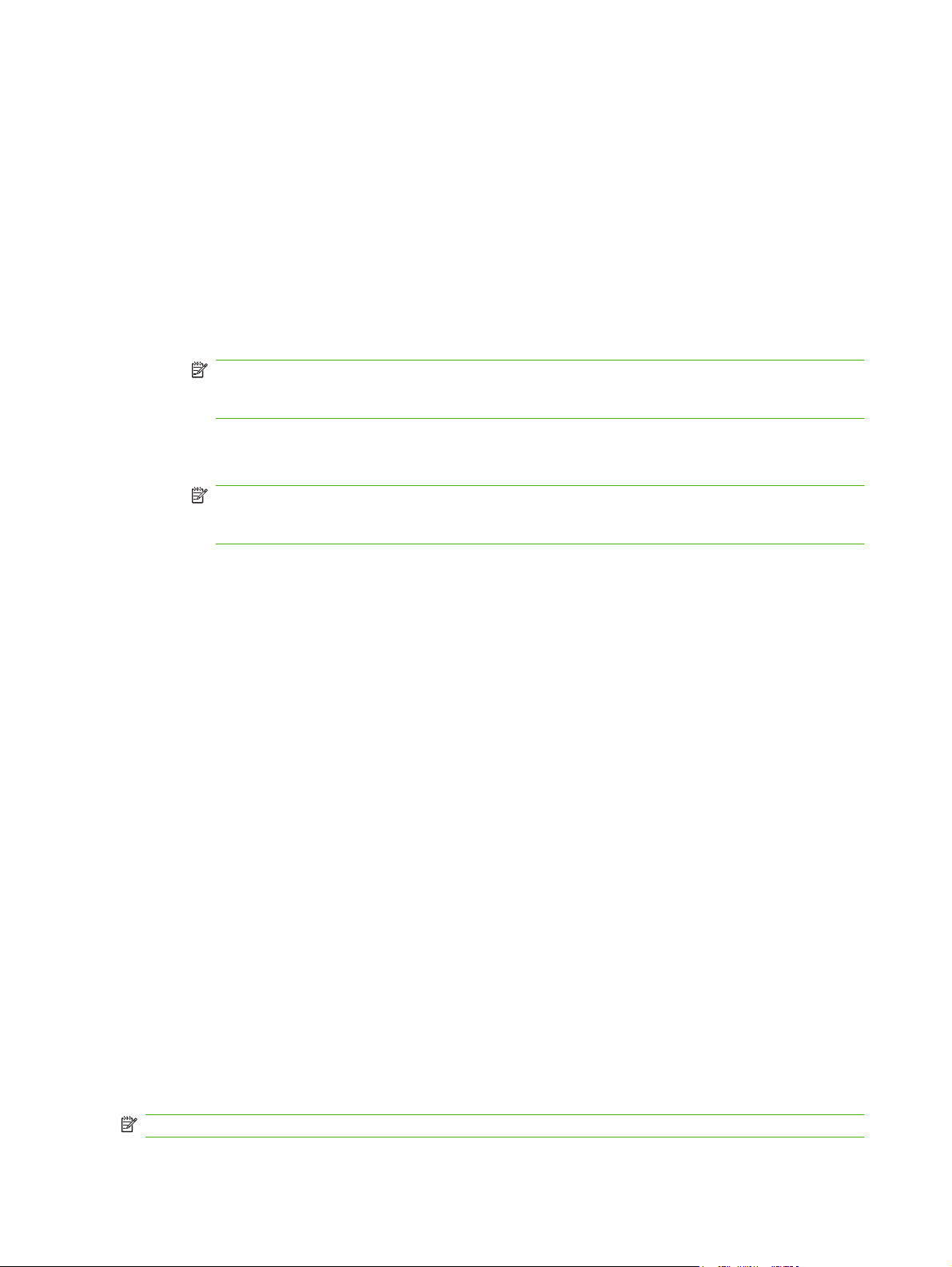
δ. Στο πλαίσιο κειμένου File Name (Όνομα αρχείου) του παραθύρου Save As (Αποθήκευση
ως) που θα ανοίξει, πληκτρολογήστε τη θέση στον υπολογιστή σας όπου θέλετε να
αποθηκεύσετε το αρχείο ενημέρωσης του υλικολογισμικού.
ε. Κάντε κλικ στο Save (Αποθήκευση).
στ. Αν είναι απαραίτητο, κλείστε το παράθυρο διαλόγου File Download (Λήψη αρχείου) μετά τη
λήψη του αρχείου.
4. Αν το CD που συνοδεύει το MFP ή το εξάρτημα φαξ δεν είναι διαθέσιμο, κάντε λήψη του
προγράμματος οδήγησης MFP Send Fax.
α. Κάντε κλικ στο Back (Προηγούμενο) για να επιστρέψετε στο τμήμα παραθύρου Select
operating system (Επιλογή λειτουργικού συστήματος).
ΣΗΜΕΙΩΣΗ Αν δεν επιστρέψετε στο τμήμα παραθύρου Select operating system
(Επιλογή λειτουργικού συστήματος) όταν κάνετε κλικ στο Back (Προηγούμενο),
ανατρέξτε στο βήμα 2 για οδηγίες σχετικά με την περιήγησή σας σε αυτό.
β. Στο τμήμα παραθύρου Select operating system (Επιλογή λειτουργικού συστήματος),
κάντε κλικ στο κατάλληλο λειτουργικό σύστημα.
ΣΗΜΕΙΩΣΗ Το πρόγραμμα οδήγησης MFP Send Fax υποστηρίζεται από τα Windows 2000,
Windows XP, Windows XP Professional x64, Windows Server 2003, Windows Server 2003
x64 και Windows Vista.
γ. Στον πίνακα Driver (Πρόγραμμα οδήγησης) που εμφανίζεται, κάντε κλικ στο Download
(Λήψη) δίπλα από το πρόγραμμα οδήγησης του HP MFP Send Fax.
δ. Στο παράθυρο διαλόγου File Download (Λήψη αρχείου) που θα ανοίξει, κάντε κλικ στο Save
(Αποθήκευση).
ε. Στο πλαίσιο κειμένου File Name (Όνομα αρχείου) του παραθύρου Save As (Αποθήκευση
ως) που θα ανοίξει, πληκτρολογήστε τη
αποθηκεύσετε το αρχείο του προγράμματος οδήγησης MFP Send Fax.
στ. Κάντε κλικ στο Save (Αποθήκευση).
ζ. Αν είναι απαραίτητο, κλείστε το παράθυρο διαλόγου File Download (Λήψη αρχείου) μετά τη
λήψη του αρχείου.
5. Εγκαταστήστε το αρχείο υλικολογισμικού που λάβατε. Ανατρέξτε στον οδηγό χρήσης του
κατάλληλου MFP για οδηγίες σχετικά με την
υλικολογισμικού (RFU):
Οδηγός χρήσης των HP LaserJet M3035MFP και M3037MFP Series
●
Οδηγός χρήσης του HP LaserJet M4345MFP Series
●
Οδηγός χρήσης των HP LaserJet M5025MFP και M5035MFP Series
●
θέση στον υπολογιστή σας όπου θέλετε να
εγκατάσταση της απομακρυσμένης ενημέρωσης του
Επιβεβαίωση της διαμόρφωσης της λειτουργίας e-mail του MFP (προαιρετικό)
Διαμορφώστε τη λειτουργία e-mail του MFP, έτσι ώστε να λαμβάνετε μια ειδοποίηση μέσω e-mail όταν
έχει σταλεί ένα φαξ μέσω του προγράμματος οδήγησης MFP Send Fax.
ΣΗΜΕΙΩΣΗ Η λειτουργία ειδοποίησης μέσω e-mail είναι προαιρετική.
8 Κεφάλαιο 1 Εγκατάσταση ELWW
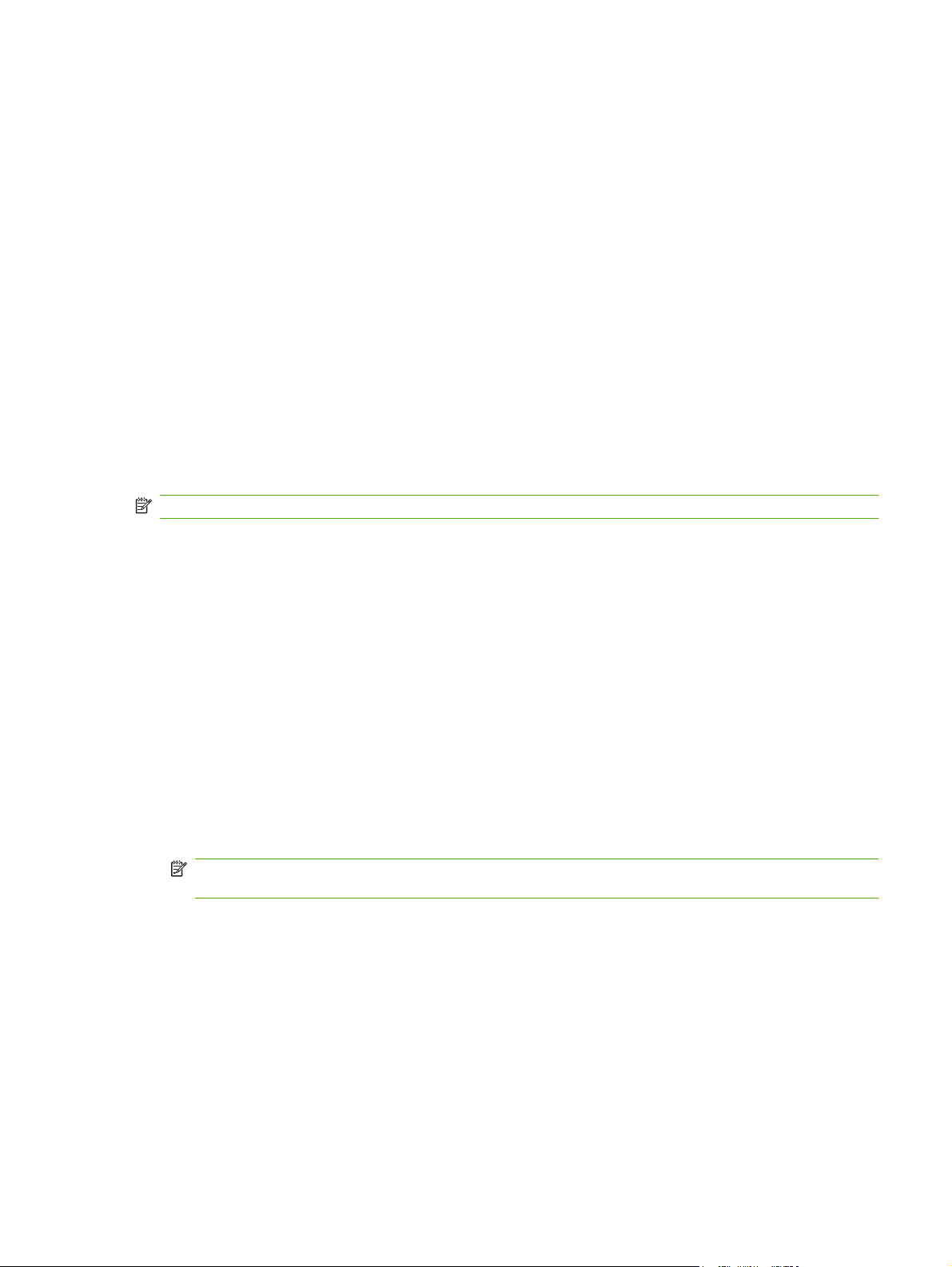
Ανατρέξτε στον οδηγό χρήσης του κατάλληλου MFP για οδηγίες σχετικά με τη διαμόρφωση της
λειτουργίας e-mail:
Οδηγός χρήσης του HP LaserJet 4345mfp Series
●
Οδηγός χρήσης του HP Color LaserJet 4730mfp
●
Οδηγός χρήσης του HP LaserJet 9040mfp/9050mfp
●
Οδηγός χρήσης του HP Color LaserJet 9500mfp
●
Οδηγός χρήσης των HP LaserJet M3035MFP και M3037MFP Series
●
Οδηγός χρήσης του HP LaserJet M3037MFP Series
●
Οδηγός χρήσης του HP LaserJet M4345MFP Series
●
Οδηγός χρήσης των HP LaserJet M5025MFP και M5035MFP Series
●
Διαμόρφωση της λειτουργίας κωδικών χρέωσης (προαιρετικό)
Το HP MFP Send Fax υποστηρίζει τη χρήση κωδικών χρέωσης κατά την αποστολή φαξ.
ΣΗΜΕΙΩΣΗ Η λειτουργία κωδικών χρέωσης είναι προαιρετική.
Ενεργοποιήστε τη λειτουργία κωδικού χρέωσης στα HP LaserJet 4345mfp και 9040/9050mfp και στα
HP Color LaserJet 4730mfp και 9500mfp:
1. Στον πίνακα ελέγχου του MFP, πιέστε Menu (Μενού).
2. Κάντε κύλιση και επιλέξτε FAX (ΦΑΞ).
3. Κάντε κύλιση και επιλέξτε FAX SEND (ΑΠΟΣΤΟΛΗ ΦΑΞ).
4. Κάντε κύλιση και επιλέξτε BILLING CODE (ΚΩΔΙΚΟΣ ΧΡΕΩΣΗΣ).
5. Επιλέξτε CUSTOM (ΠΡΟΣΑΡΜΟΓΗ), για να ανοίξετε την οθόνη με τον κωδικό
6. Χρησιμοποιήστε το επάνω και κάτω βέλος, για να επιλέξετε τον ελάχιστον αριθμό ψηφίων του
κωδικού χρέωσης.
7. Επιλέξτε OK, για να ενεργοποιήσετε τη λειτουργία κωδικού χρέωσης ή επιλέξτε OFF
(ΑΠΕΝΕΡΓΟΠΟΙΗΣΗ), για να απενεργοποιήσετε τη λειτουργία του κωδικού χρέωσης.
ΣΗΜΕΙΩΣΗ Αν είναι ενεργοποιημένη η λειτουργία κωδικού χρέωσης στο MFP, τότε απαιτείται
μια εισαγωγή κωδικού χρέωσης για εργασίες φαξ τύπου walk-up που αποστέλλονται από το MFP.
Ενεργοποιήστε τον κωδικό χρέωσης στα HP LaserJet M3035MFP, M3027MFP, M4345MFP,
M5025MFP, M5035 MFP και HP Color LaserJet CM4730 MFP και CM6040 MFP:
1. Στον πίνακα ελέγχου του MFP, επιλέξτε Administration (Διαχείριση).
2. Κάντε κύλιση και επιλέξτε Initial Setup (Αρχική εγκατάσταση).
3. Scroll to and touch Fax Setup.
χρέωσης.
4. Κάντε κύλιση και επιλέξτε Fax Send Settings (Ρυθμίσεις αποστολής φαξ).
5. Κάντε κύλιση και επιλέξτε Billing Codes (Κωδικοί χρέωσης).
ELWW Εγκατάσταση του προγράμματος οδήγησης MFP Send Fax 9
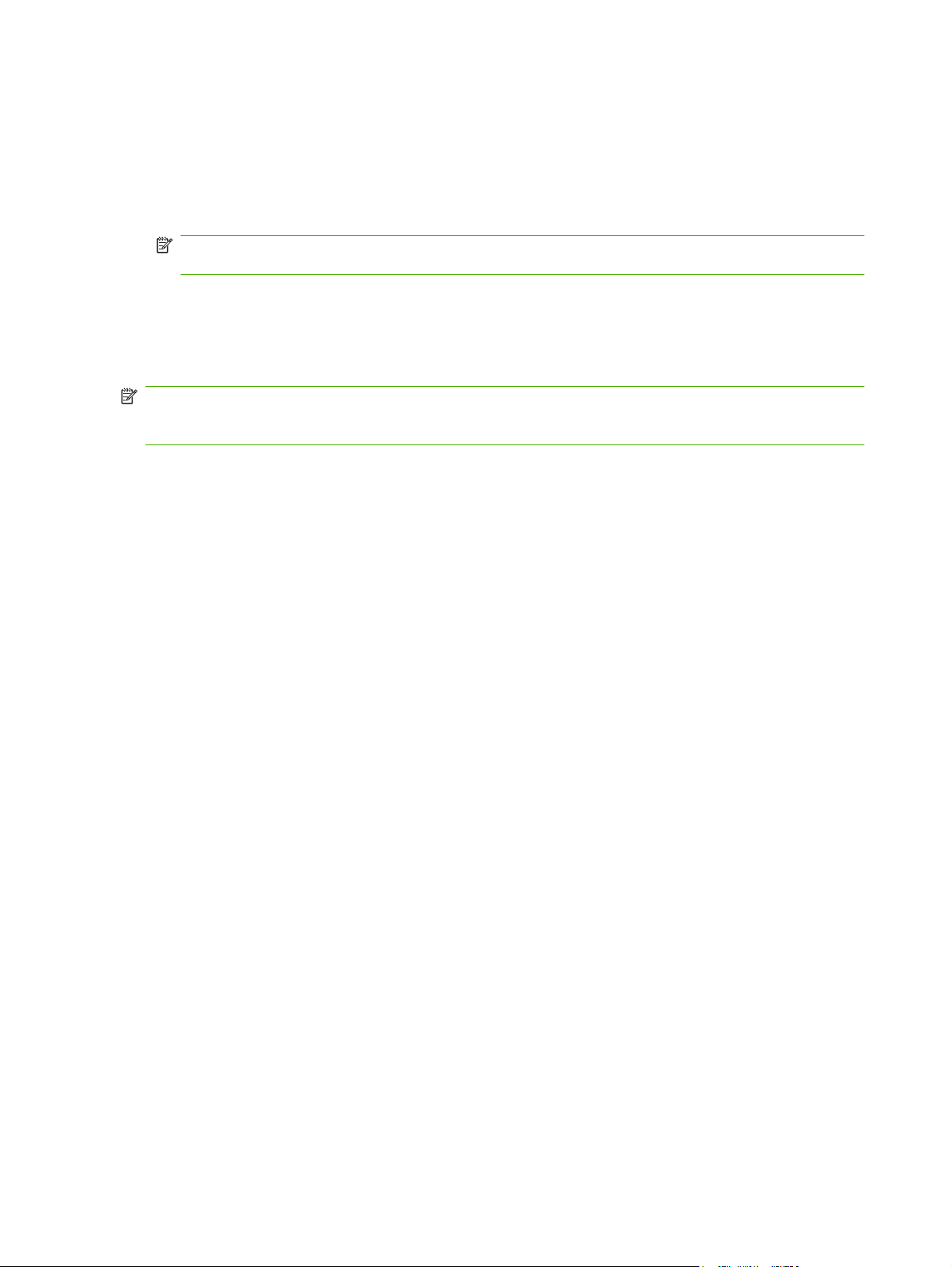
6. Επιλέξτε Custom (Προσαρμογή), για να ανοίξετε την οθόνη με τον κωδικό χρέωσης.
7. Χρησιμοποιήστε το επάνω και κάτω βέλος, για να επιλέξετε τον ελάχιστον αριθμό ψηφίων του
κωδικού χρέωσης.
8. Επιλέξτε OK, για να ενεργοποιήσετε τη λειτουργία κωδικού χρέωσης ή επιλέξτε Off
(Απενεργοποίηση), για να απενεργοποιήσετε τη λειτουργία του κωδικού χρέωσης.
ΣΗΜΕΙΩΣΗ Αν είναι ενεργοποιημένη η λειτουργία κωδικού χρέωσης στο MFP, τότε απαιτείται
μια εισαγωγή κωδικού χρέωσης για εργασίες φαξ τύπου walk-up που αποστέλλονται από το MFP.
Εγκατάσταση του προγράμματος οδήγησης
Για να εγκαταστήσετε το πρόγραμμα οδήγησης MFP Send Fax χρησιμοποιώντας τον οδηγό Add a
Printer (Οδηγός προσθήκης εκτυπωτή) των Windows, ακολουθήστε τα παρακάτω βήματα:
ΣΗΜΕΙΩΣΗ Αν χρησιμοποιείτε το CD λογισμικού συστήματος που διατίθεται με το MFP, μπορείτε να
εγκαταστήσετε το πρόγραμμα οδήγησης Send Fax, επιλέγοντας τη διαδρομή CUSTOM
(ΠΡΟΣΑΡΜΟΓΗ).
Για εγκατάσταση του προγράμματος οδήγησης στα Windows XP
1. Στην Εξερεύνηση των Windows, κάντε διπλό κλικ στο εκτελέσιμο αρχείο του προγράμματος
οδήγησης MFP Send Fax που έχει ληφθεί, για να εξαχθούν τα αρχεία του προγράμματος
οδήγησης.
2. Κάντε κλικ στο Start (Έναρξη), κατόπιν στο Settings (Ρυθμίσεις) και ύστερα κάντε κλικ στο
Printers and Faxes (Εκτυπωτές και φαξ).
3. Στο τμήμα παραθύρου Printer Tasks (
(Εκτυπωτές και φαξ), κάντε κλικ στο Add a printer (Προσθήκη εκτυπωτή).
4. Στο παράθυρο διαλόγου υποδοχής του οδηγού Add Printer Wizard (Οδηγός προσθήκης
εκτυπωτή), κάντε κλικ στο Next (Επόμενο).
Εργασίες εκτυπωτή) του παραθύρου Printers and Faxes
10 Κεφάλαιο 1 Εγκατάσταση ELWW
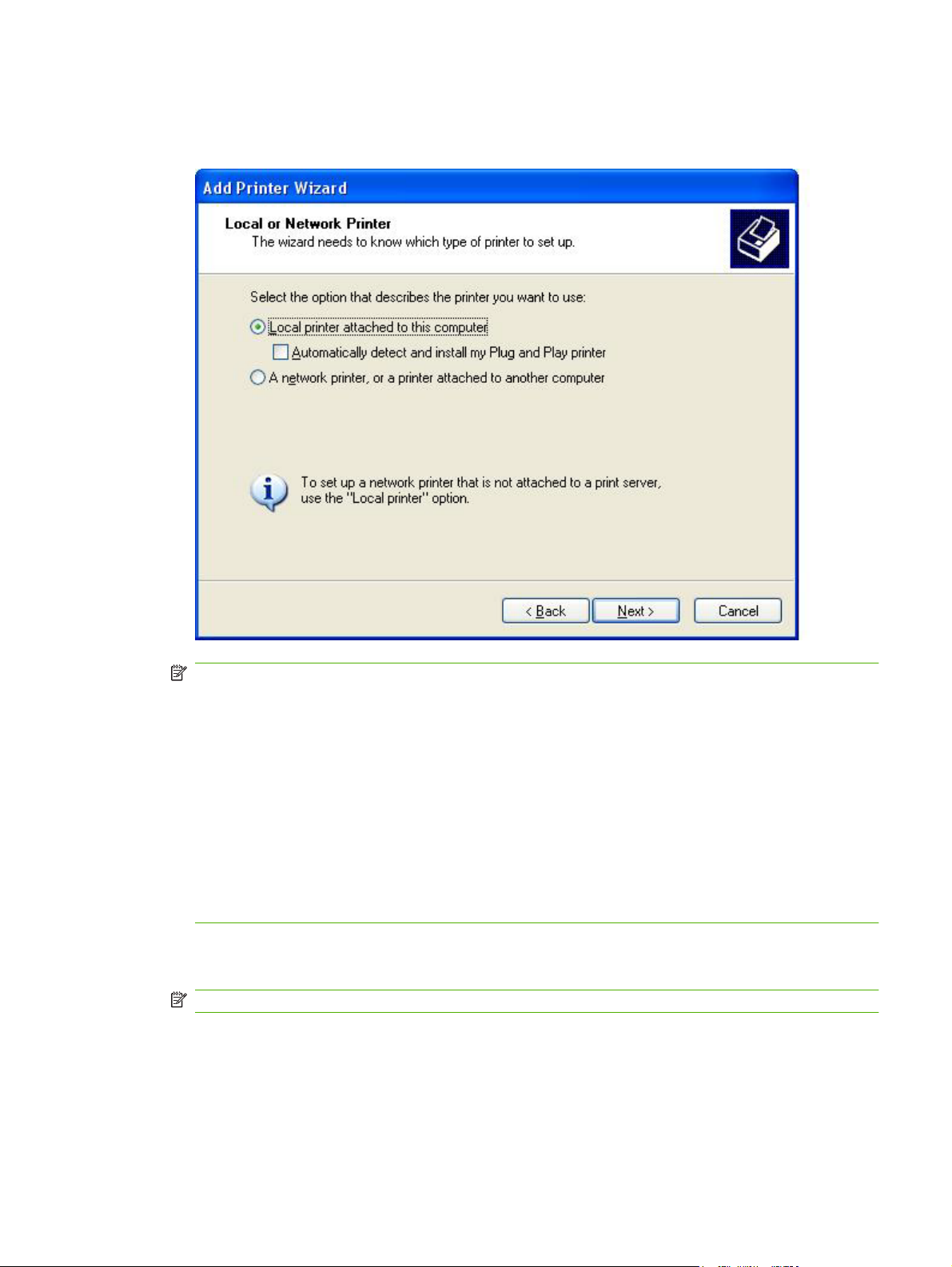
5. Στο παράθυρο Local or Network Printer (Τοπικός εκτυπωτής ή εκτυπωτής δικτύου), επιλέξτε
Local printer attached to this computer (Τοπικός εκτυπωτής συνδεδεμένος σε αυτόν τον
υπολογιστή). Κάντε κλικ στο Next (Επόμενο).
ΣΗΜΕΙΩΣΗ Επιλέξτε Local printer attached to this computer (Τοπικός εκτυπωτής ή
εκτυπωτής δικτύου) για να εγκαταστήσετε το πρόγραμμα οδήγησης MFP Send Fax σε έναν
εκτυπωτή δικτύου. Το όνομα του εκτυπωτή είναι HP MFP Send Fax, όταν το πρόγραμμα οδήγησης
εγκατασταθεί σε έναν τοπικό εκτυπωτή.
Αν επιλέξετε A network printer, or a printer attached to another computer (Εκτυπωτής
δικτύου, ή εκτυπωτής συνδεδεμένος σε άλλον υπολογιστή), τότε απαιτείται η διεύθυνση IP
του υπολογιστή. Κάποιες λειτουργίες, όπως η
προεπισκόπηση φαξ, δεν είναι διαθέσιμες, αν το
πρόγραμμα οδήγησης εγκατασταθεί με χρήση της εγκατάστασης εκτυπωτή δικτύου (Κατάδειξη και
εκτύπωση).
Το πρόγραμμα οδήγησης MFP Send Fax δεν μπορεί να εγκατασταθεί σε έναν εκτυπωτή, ο οποίος
είναι συνδεδεμένος στον υπολογιστή σας μέσω σειριακής ή παράλληλης θύρας. Πρέπει να
βρίσκεται σε δίκτυο.
6. Αν ο εκτυπωτής σας είναι ήδη συνδεδεμένος στο MFP, στο παράθυρο Select a Printer Port
(Επιλογή θύρας εκτυπωτή), επιλέξτε Use the following port (Χρήση της ακόλουθης θύρας).
ΣΗΜΕΙΩΣΗ Αν ο υπολογιστής σας δεν είναι συνδεδεμένος στο MFP, προχωρήστε στο βήμα 8.
ELWW Εγκατάσταση του προγράμματος οδήγησης MFP Send Fax 11
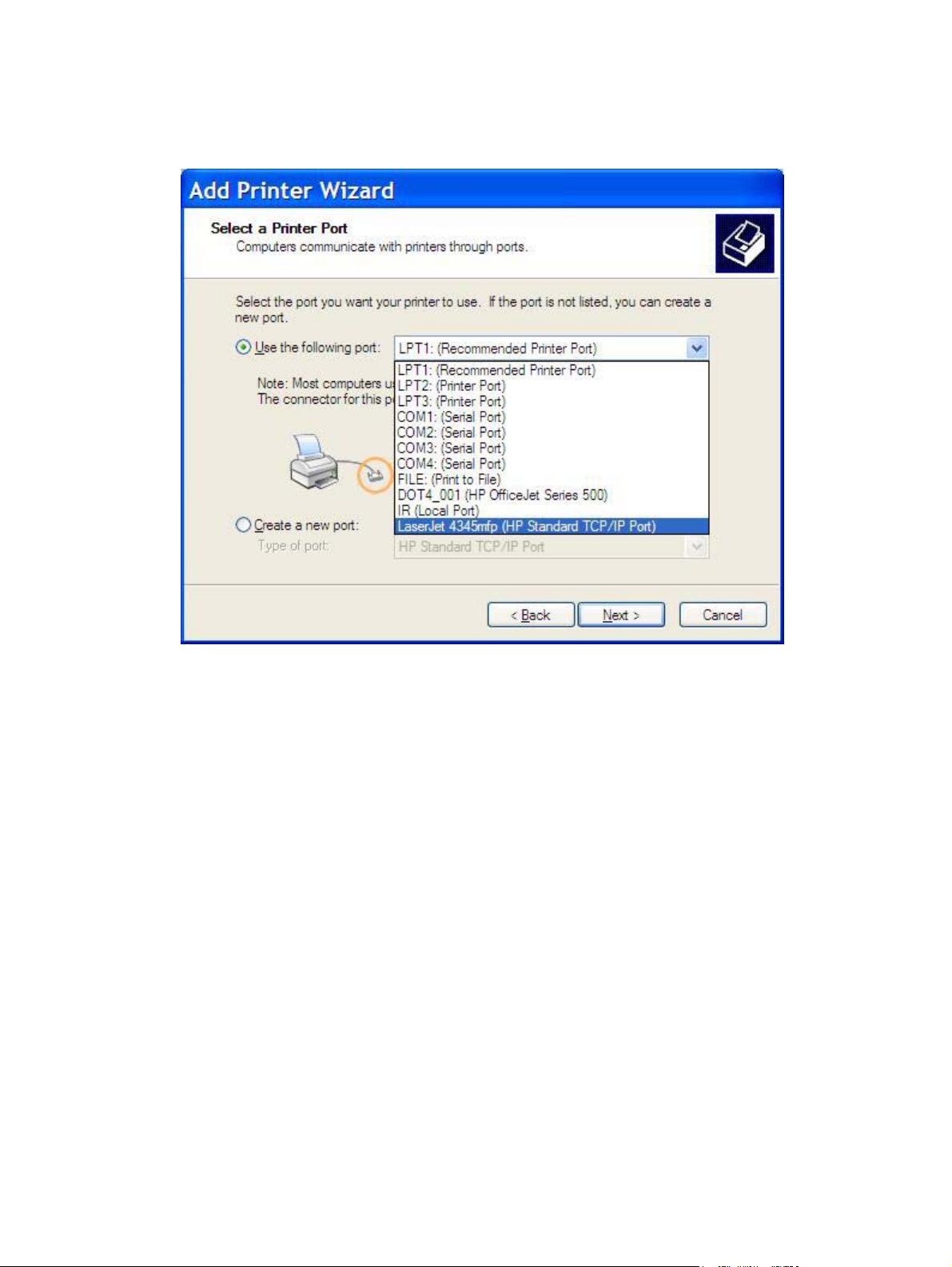
7. Στο αναπτυσσόμενο μενού Use the following port (Χρήση της ακόλουθης θύρας), επιλέξτε το
όνομα ή τη διεύθυνση IP του MFP. Κάντε κλικ στο Next (Επόμενο) και ύστερα προχωρήστε στο
βήμα 13.
12 Κεφάλαιο 1 Εγκατάσταση ELWW
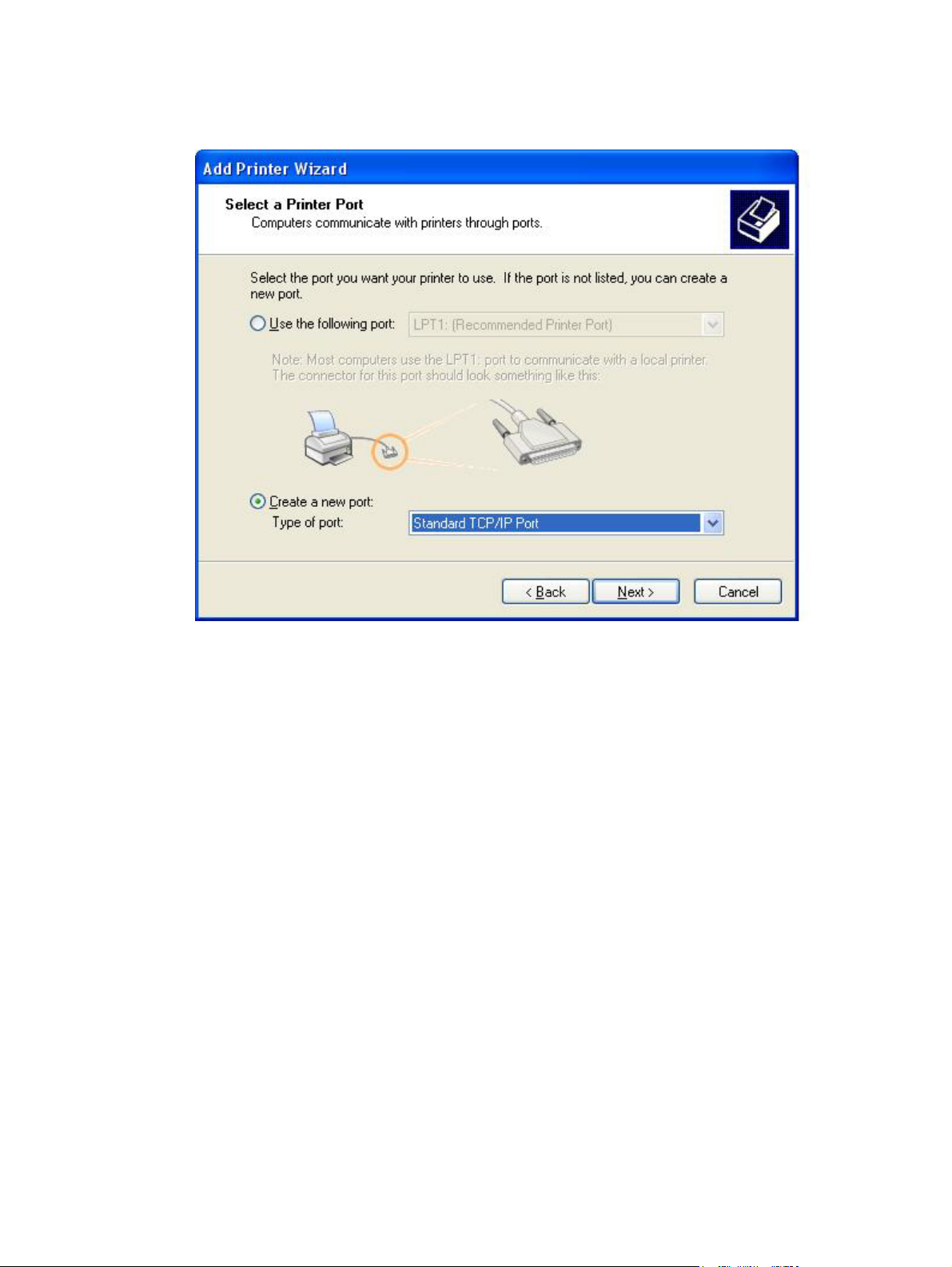
8. Αν ο υπολογιστής σας δεν είναι συνδεδεμένος στο MFP, επιλέξτε Create a new port (Δημιουργία
νέας θύρας) στην ενότητα Select a Printer Port (Επιλογή θύρας εκτυπωτή).
9. Στο αναπτυσσόμενο μενού Type of port (Τύπος θύρας), επιλέξτε Standard TCP/IP Port (Τυπική
θύρα TCP/IP). Κάντε κλικ στο Next (Επόμενο).
ELWW Εγκατάσταση του προγράμματος οδήγησης MFP Send Fax 13
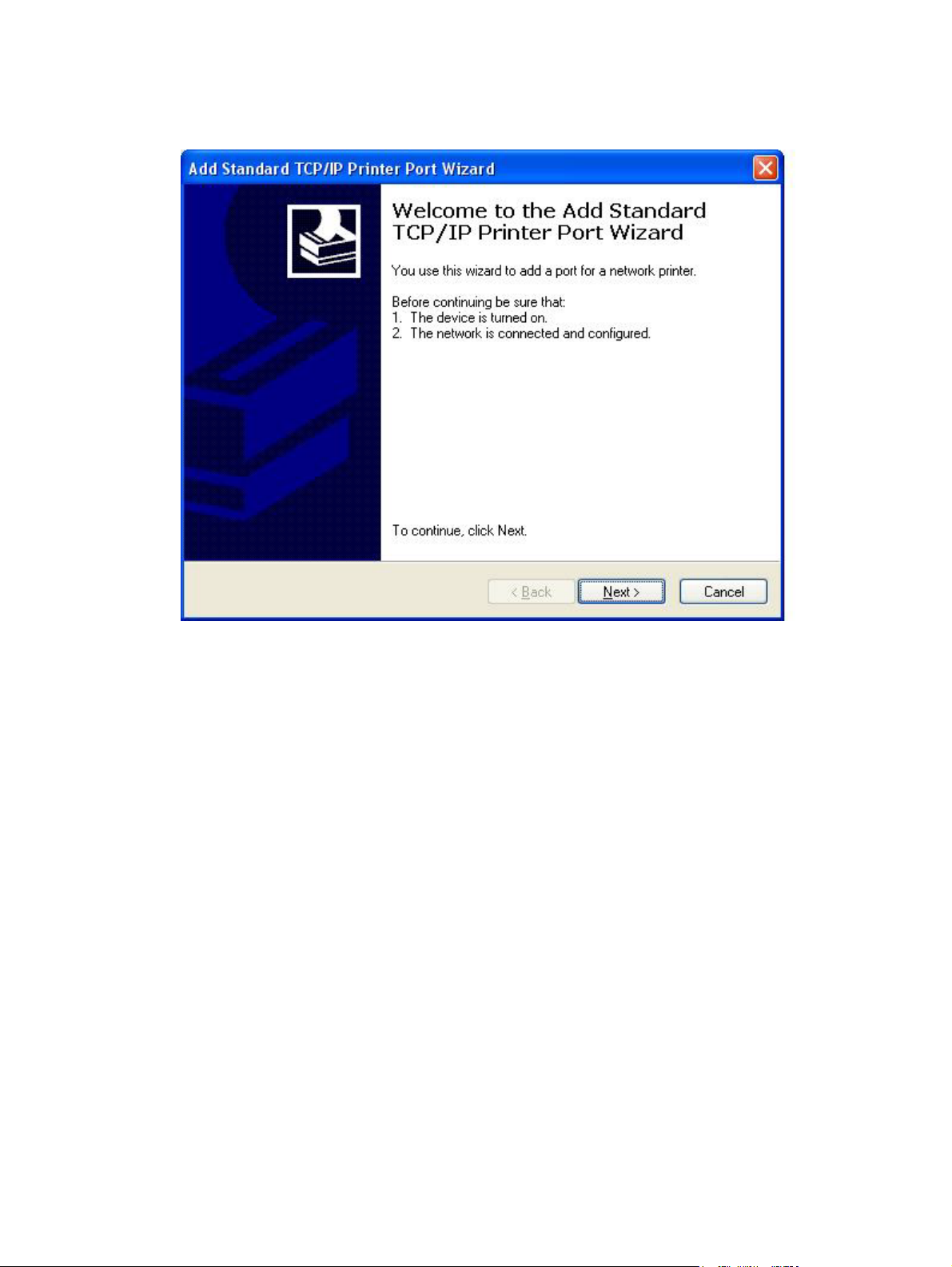
10. Στο παράθυρο διαλόγου Add Standard TCP/IPPrinter Port Wizard (Οδηγός προσθήκης
τυπικής θύρας εκτυπωτή TCP/IP), κάντε κλικ στο Next (Επόμενο).
14 Κεφάλαιο 1 Εγκατάσταση ELWW
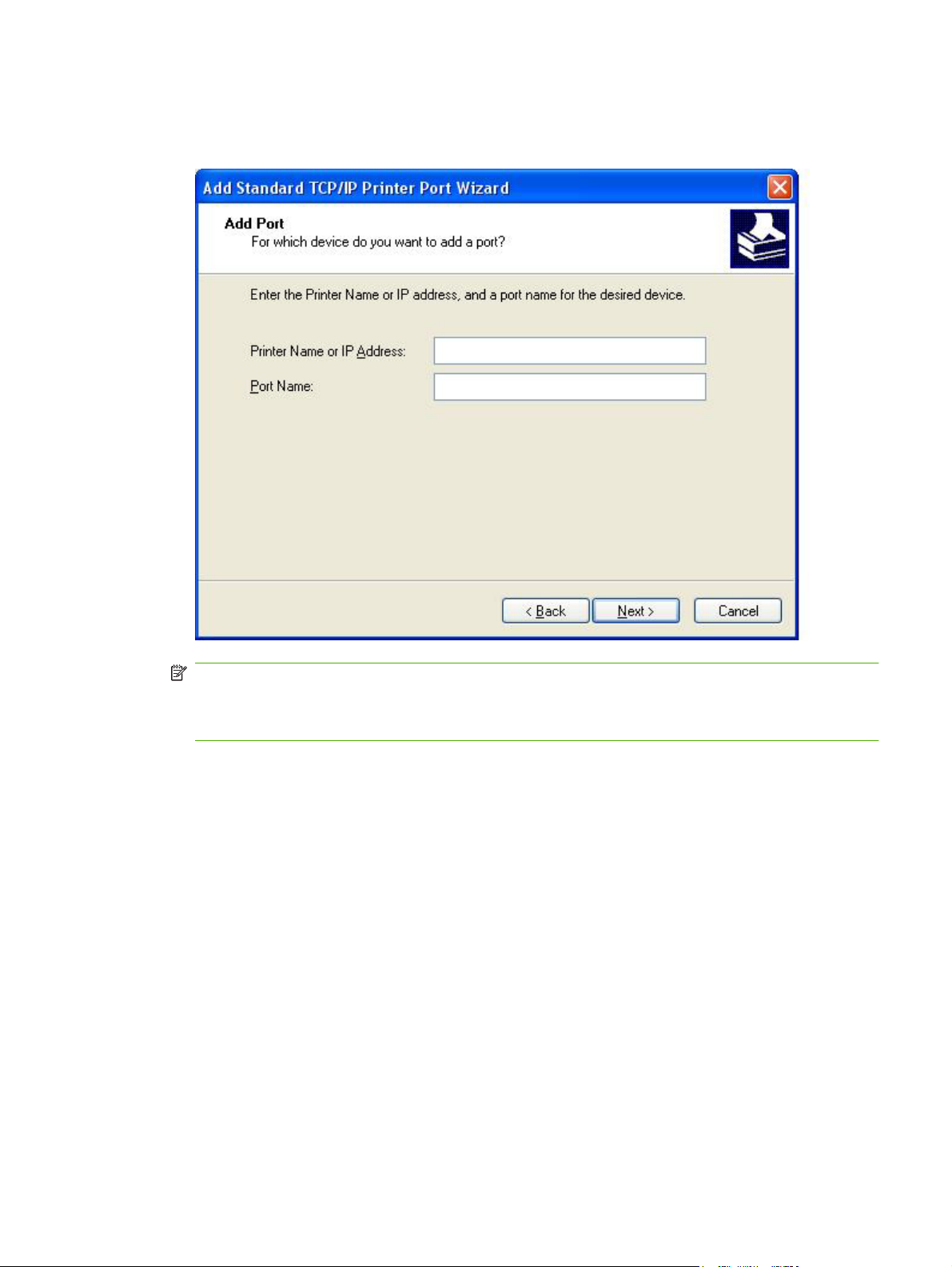
11. Στην ενότητα Add Port (Προσθήκη θύρας), πληκτρολογήστε το όνομα του εκτυπωτή MFP ή τη
διεύθυνση IP στο πλαίσιο κειμένου Printer Name or IP Address (Όνομα εκτυπωτή ή
διεύθυνση IP) και ύστερα κάντε κλικ στο Next (Επόμενο).
ΣΗΜΕΙΩΣΗ Το προεπιλεγμένο όνομα της θύρας είναι το όνομα που πληκτρολογήσατε στο
πλαίσιο κειμένου Printer Name or IP Address (Όνομα εκτυπωτή ή διεύθυνση IP). Μπορείτε να
αλλάξετε το όνομα αυτό, πληκτρολογώντας ένα νέο όνομα στο πλαίσιο κειμένου Port Name
(Όνομα θύρας).
12. Κάντε κλικ στην επιλογή Finish (Τέλος).
ELWW Εγκατάσταση του προγράμματος οδήγησης MFP Send Fax 15
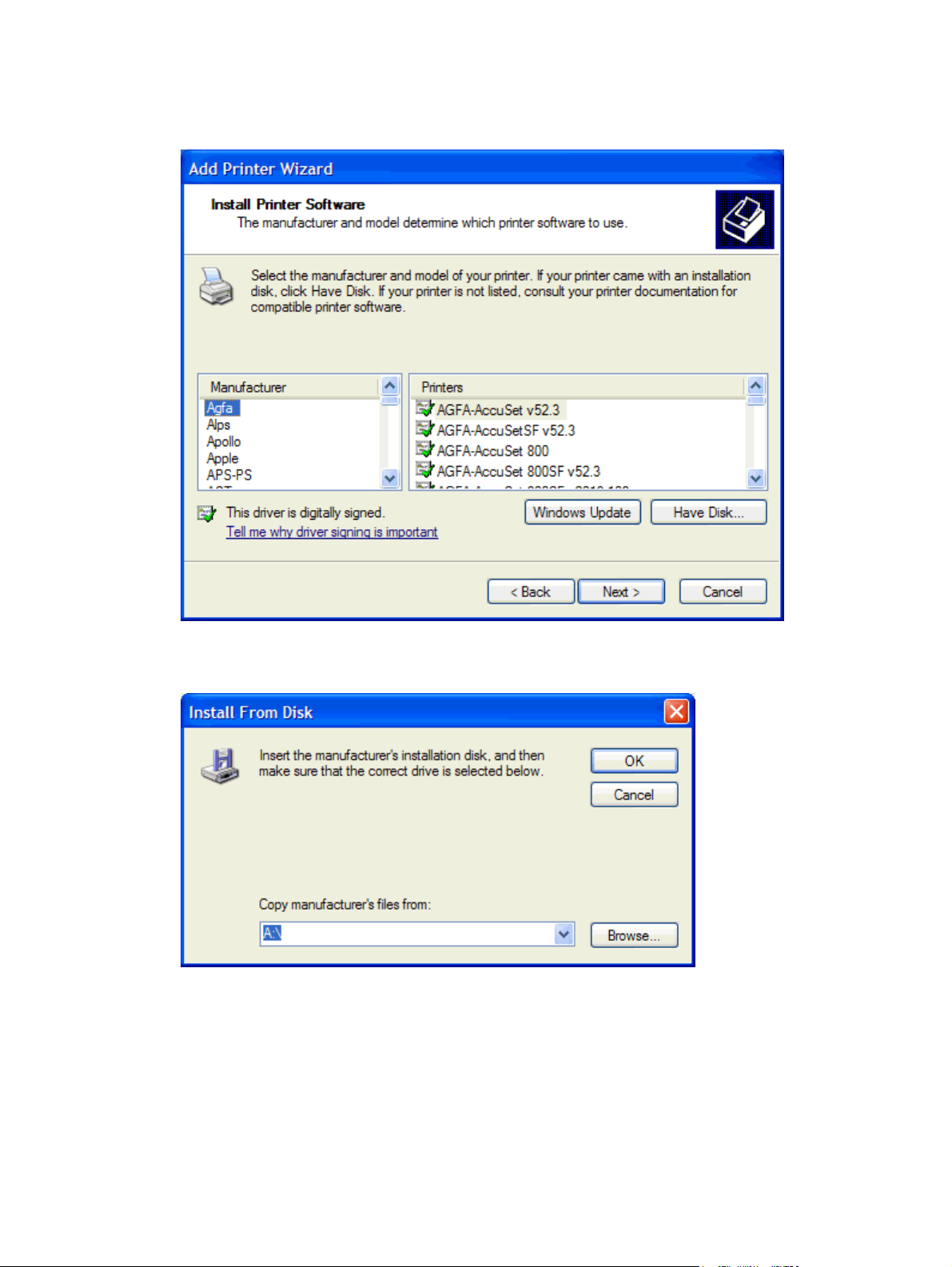
13. Στην ενότητα Install Printer Software (Εγκατάσταση λογισμικού εκτυπωτή), κάντε κλικ στο
Have Disk (Από δισκέτα).
14. Στο παράθυρο διαλόγου Install From Disk (Εγκατάσταση από δισκέτα), κάντε κλικ στο Browse
(Αναζήτηση).
15. Αναζητήστε και επιλέξτε το αρχείο .INF του προγράμματος οδήγησης MFP Send Fax, το οποίο
εξαγάγατε στο βήμα 1.
16 Κεφάλαιο 1 Εγκατάσταση ELWW
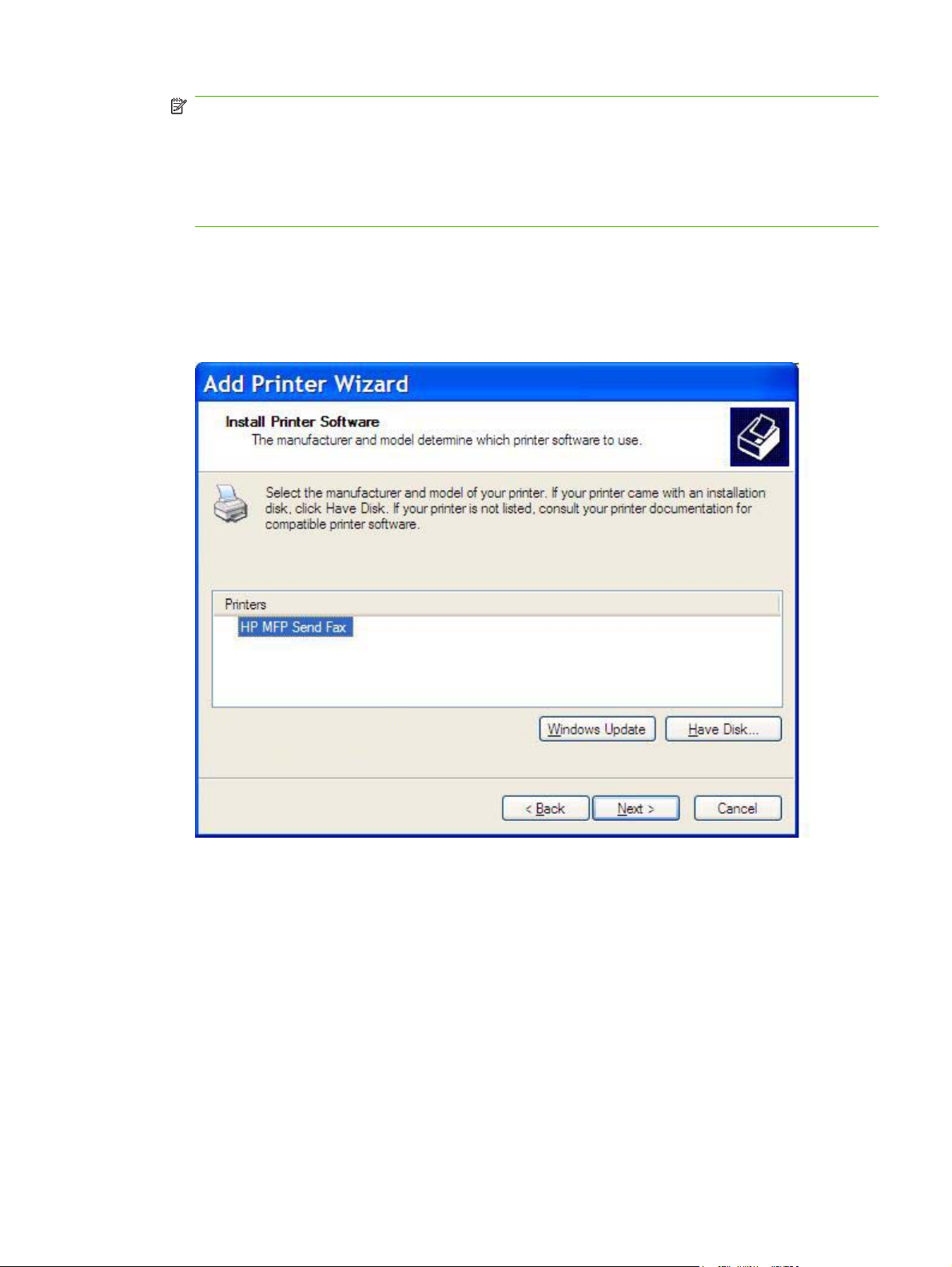
ΣΗΜΕΙΩΣΗ Είναι διαθέσιμες δύο εκδόσεις του αρχείου .INF: μια έκδοση 32 bit για Windows 2000,
Windows XP και Windows Server 2003 και μια έκδοση 64 bit για Windows XP Professional x64,
Windows Server 2003 x64 και Windows Vista.
Αν επιλέξετε τη λάθος έκδοση του αρχείου, τότε εμφανίζεται το μήνυμα:The specified location
does not contain information about your printer (Η καθορισμένη θέση δεν περιέχει
πληροφορίες για τον εκτυπωτή σας).
16. Κάντε κλικ στο Open (Άνοιγμα).
17. Κάντε κλικ στο OK.
18. Στην ενότητα Install Printer Software (Εγκατάσταση λογισμικού εκτυπωτή), κάντε κλικ στο
Next (Επόμενο).
ELWW Εγκατάσταση του προγράμματος οδήγησης MFP Send Fax 17
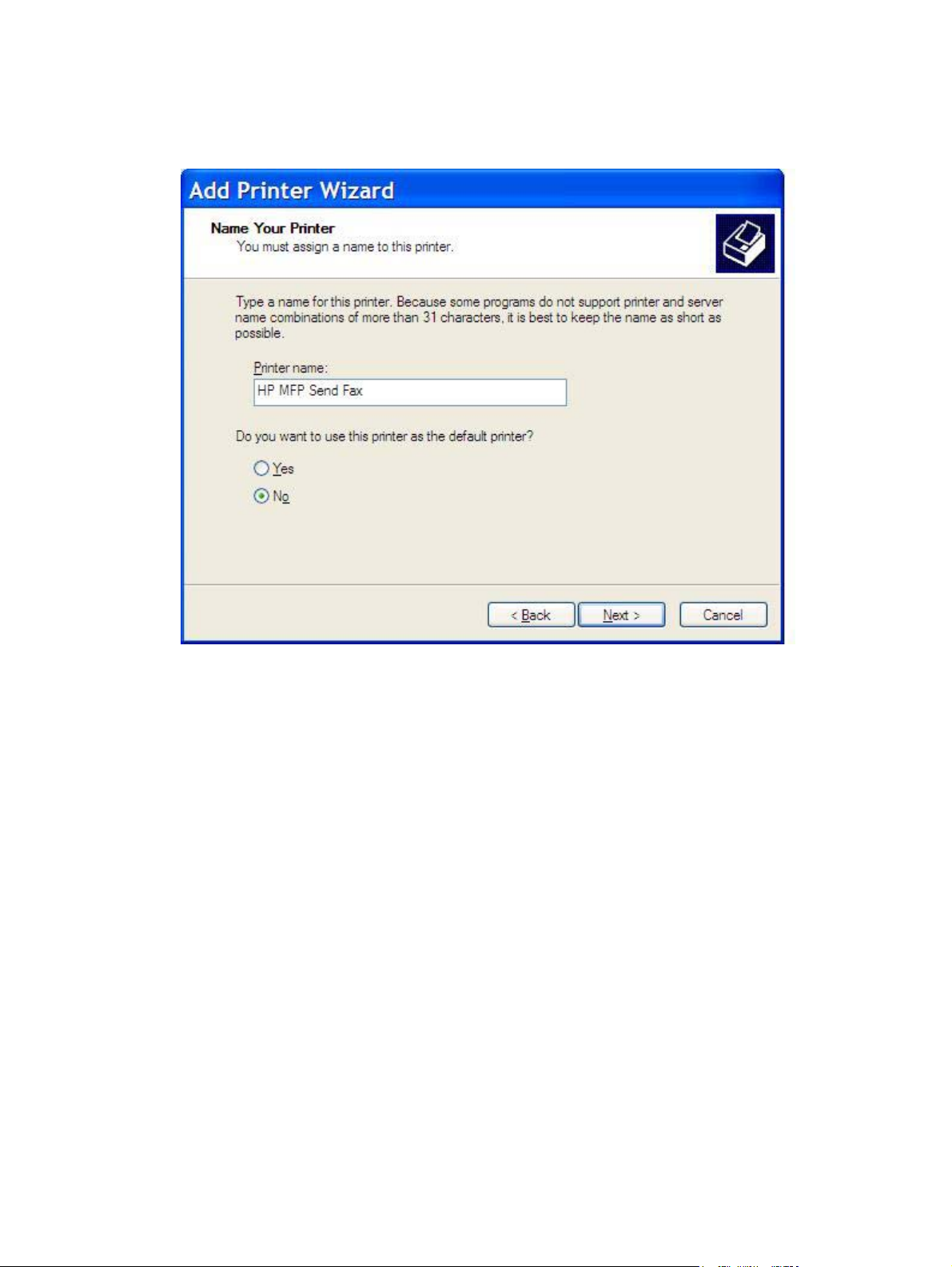
19. Στο πλαίσιο κειμένου Printer name (Όνομα εκτυπωτή) της ενότητας Name Your Printer
(Ονομασία εκτυπωτή), πληκτρολογήστε ένα όνομα για τον εκτυπωτή. Το προεπιλεγμένο όνομα
είναι HP MFP Send Fax.
20. Κάντε κλικ στο Next (Επόμενο).
18 Κεφάλαιο 1 Εγκατάσταση ELWW
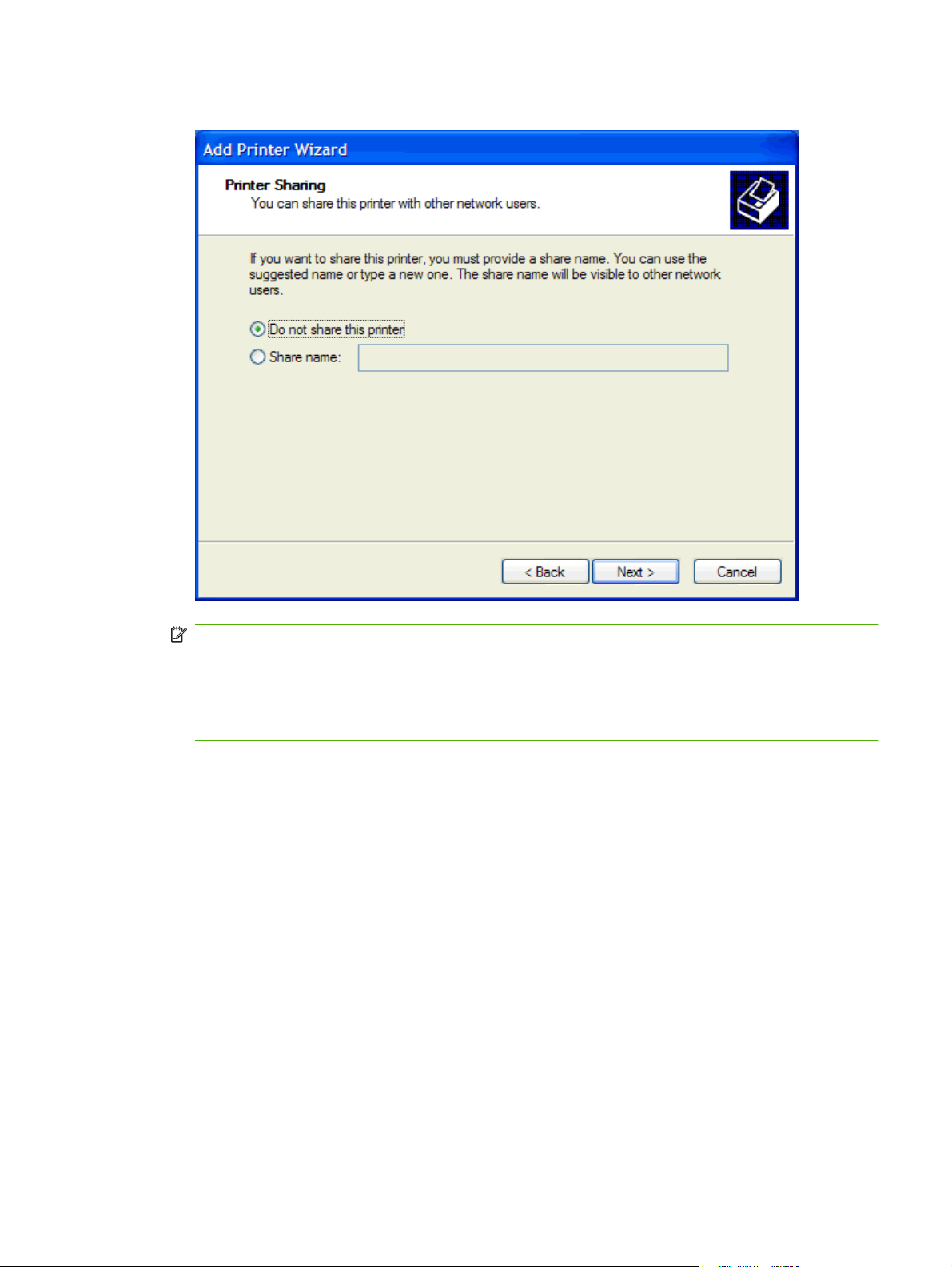
21. Στην ενότητα Printer Sharing (Κοινή χρήση εκτυπωτή), κάντε κλικ στο Next (Επόμενο).
ΣΗΜΕΙΩΣΗ Μπορείτε να κάνετε κοινή χρήση του εκτυπωτή επιλέγοντας το Share name
(Κοινόχρηστο όνομα) στο παράθυρο Printer Sharing (Κοινή χρήση εκτυπωτή). Το
πρόγραμμα οδήγησης MFP Send Fax γίνεται τότε διαθέσιμο για μια σύνδεση κατάδειξης και
εκτύπωσης. Κάποιες λειτουργίες, όπως η προεπισκόπηση φαξ, δεν είναι διαθέσιμες, αν η
πρόσβαση στο πρόγραμμα οδήγησης πραγματοποιηθεί μέσω σύνδεσης κατάδειξης και
εκτύπωσης.
22. Στην ενότητα Print Test Page (Εκτύπωση δοκιμαστικής σελίδας), επιλέξτε Yes (Ναι), για να
εκτυπώσετε μια δοκιμαστική σελίδα και ύστερα κάντε κλικ στο Next (Επόμενο).
ELWW Εγκατάσταση του προγράμματος οδήγησης MFP Send Fax 19
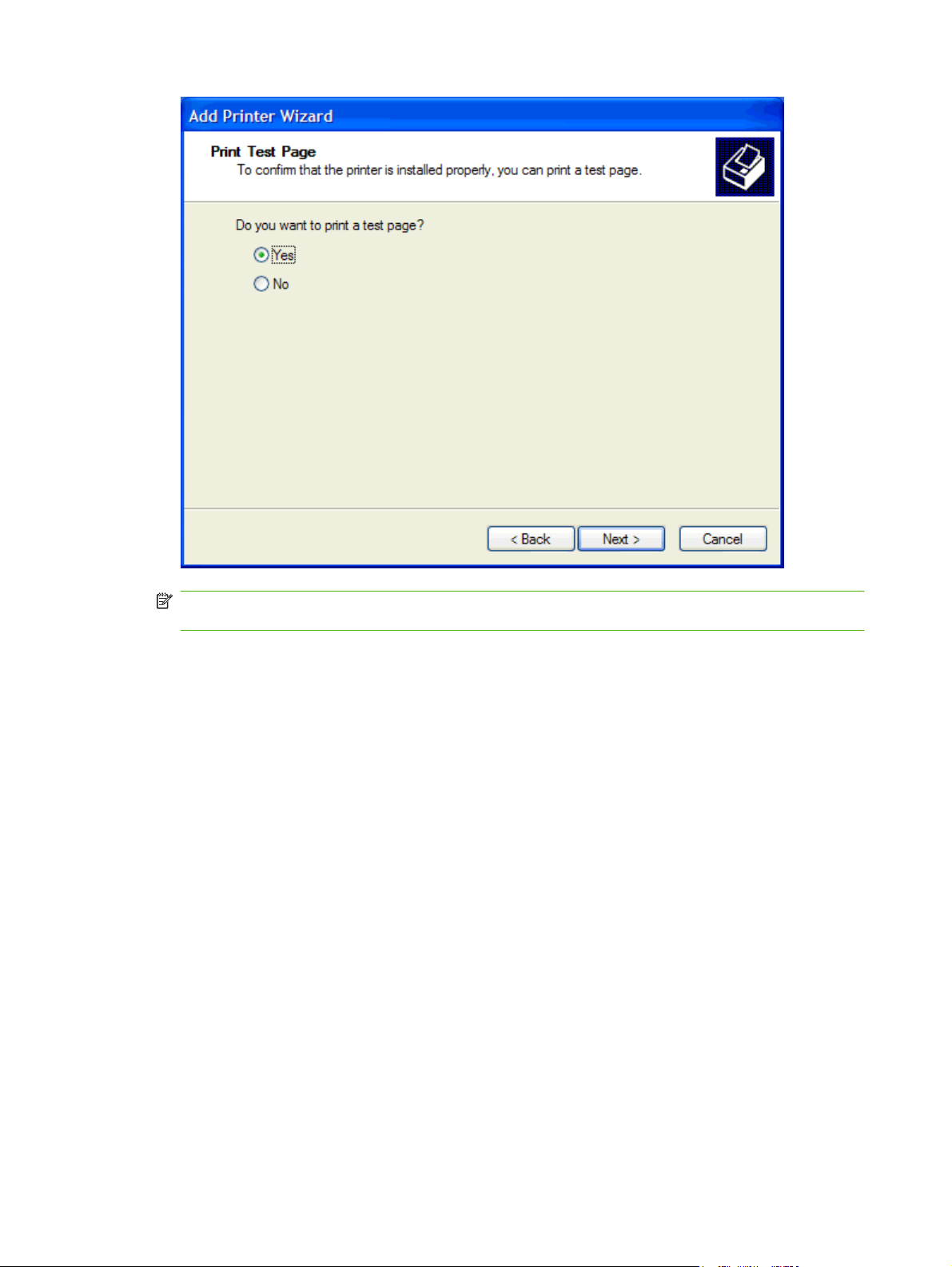
ΣΗΜΕΙΩΣΗ Επιλέγοντας Yes (Ναι) για την εκτύπωση δοκιμαστικής σελίδας, θα στείλετε ένα φαξ.
Δεν θα εκτυπωθεί καμία σελίδα.
α. Στο παράθυρο διαλόγου Completing the Add Printer Wizard (Ολοκλήρωση του Οδηγού
προσθήκης εκτυπωτή), κάντε κλικ στο Finish (Τέλος) για να ολοκληρώσετε τον οδηγό και
να συνεχίσετε με την αποστολή του δοκιμαστικού φαξ.
20 Κεφάλαιο 1 Εγκατάσταση ELWW
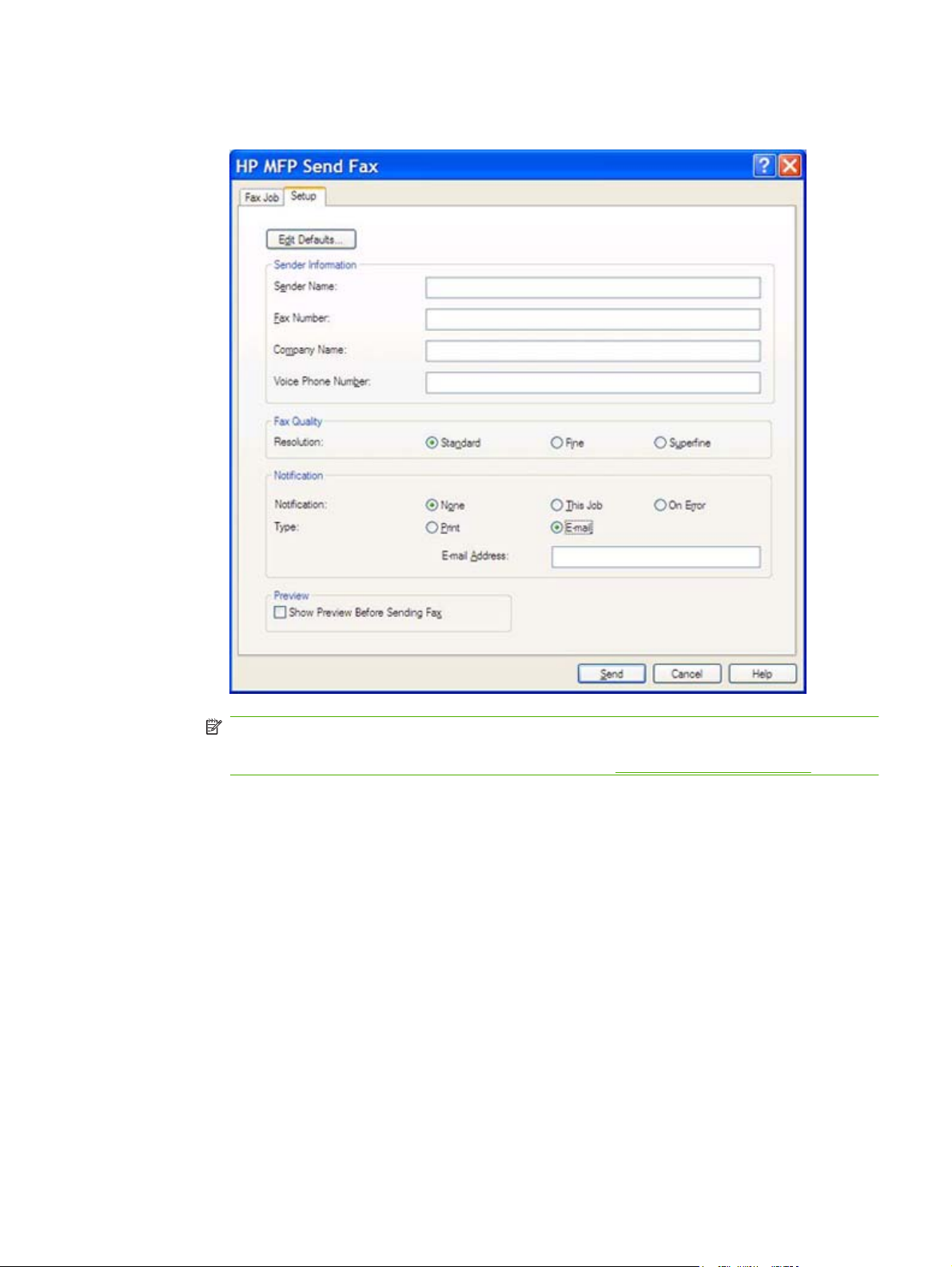
β. Στο παράθυρο διαλόγου HP MFP Send Fax, κάντε κλικ στην καρτέλα Fax Job (Εργασία
φαξ).
ΣΗΜΕΙΩΣΗ Οι πληροφορίες εγκατάστασης δεν απαιτούνται για την αποστολή μιας
δοκιμαστικής σελίδας. Για να ορίσετε τις προεπιλεγμένες πληροφορίες αποστολέα και τις
ρυθμίσεις φαξ για όλα τα φαξ, ανατρέξτε στην ενότητα
Διαμόρφωση στη σελίδα 63.
ELWW Εγκατάσταση του προγράμματος οδήγησης MFP Send Fax 21
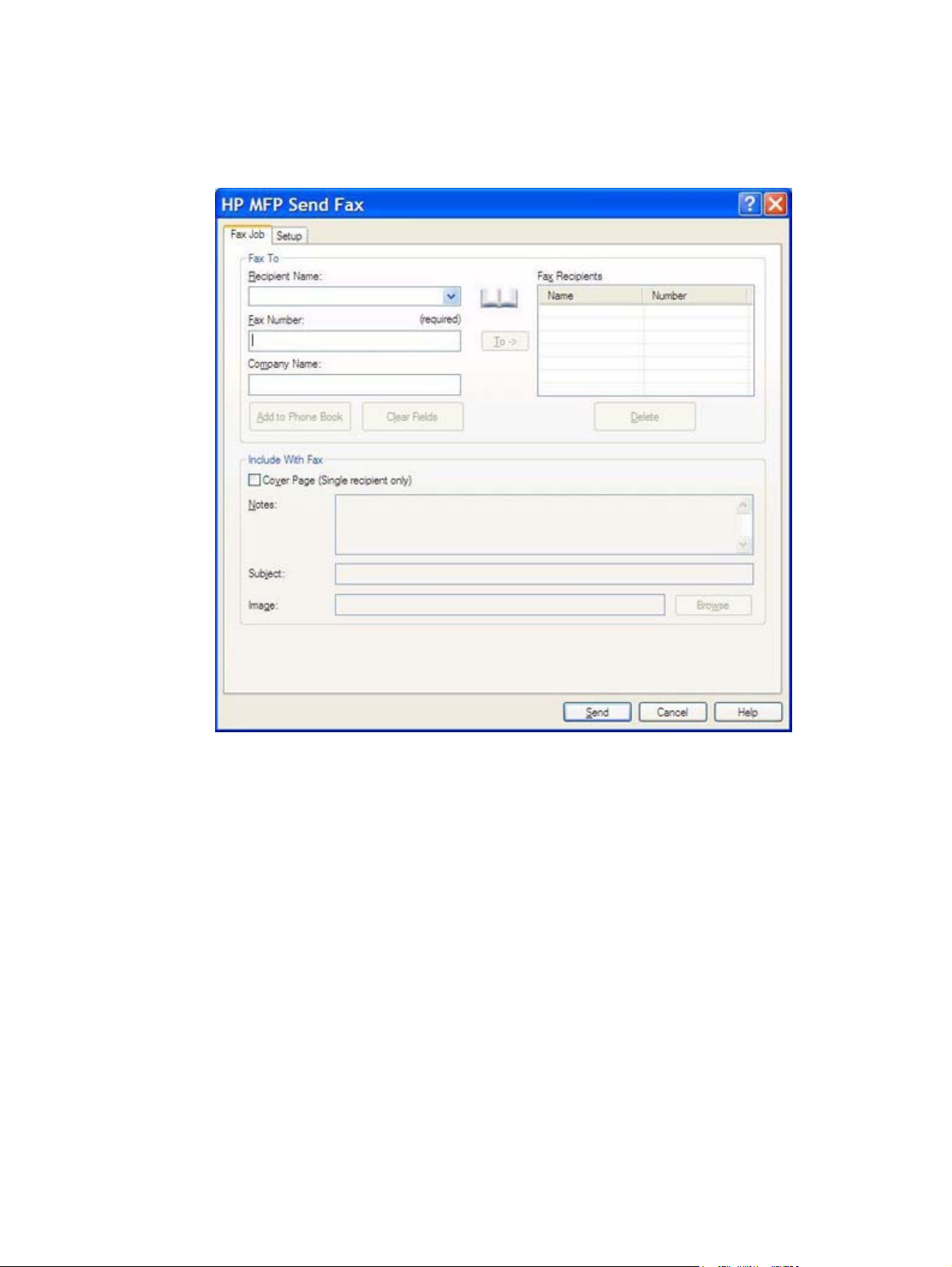
γ. Στο πλαίσιο κειμένου Fax Number (Αριθμός φαξ) στην ενότητα Fax To (Φαξ προς),
πληκτρολογήστε τον αριθμό φαξ στον οποίο θα αποσταλεί η δοκιμαστική σελίδα, και κάντε
κλικ στο To -> (Προς) , για να εισαγάγετε τον αριθμό στη λίστα Fax Recipients (Παραλήπτες
φαξ).
δ. Κάντε κλικ στο Send (Αποστολή).
22 Κεφάλαιο 1 Εγκατάσταση ELWW
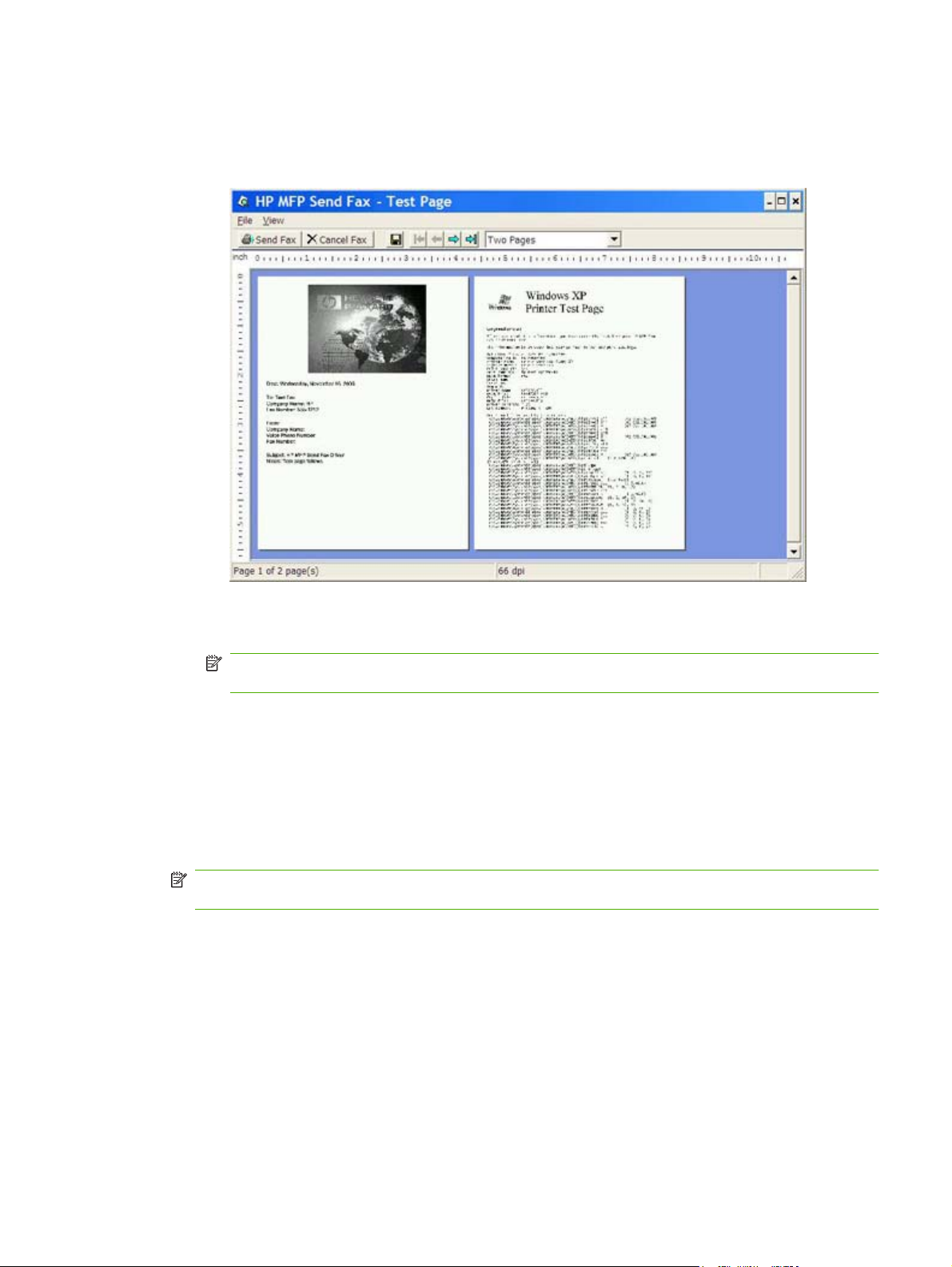
ε. Αν στην καρτέλα Setup (Εγκατάσταση) επιλέξατε Show Preview Before Sending Fax
(Εμφάνιση προεπισκόπησης πριν από την αποστολή του φαξ), τότε θα ανοίξει το
παράθυρο προεπισκόπησης. Στη γραμμή εργαλείων, κάντε κλικ στο Send Fax (Αποστολή
φαξ).
στ. Εμφανίζεται ένα μήνυμα που ρωτάει αν εκτυπώθηκε η δοκιμαστική σελίδα. Βεβαιωθείτε ότι
εκτυπώθηκε η δοκιμαστική σελίδα στη συσκευή λήψης φαξ και κάντε κλικ στο OK.
ΣΗΜΕΙΩΣΗ Η δοκιμαστική σελίδα αποστέλλεται στον αριθμό φαξ που πληκτρολογήσατε
στο πλαίσιο κειμένου Fax Number (Αριθμός φαξ) της καρτέλας Fax Job (Εργασία φαξ).
Για εγκατάσταση του προγράμματος οδήγησης στα Windows Vista
1. Στην Εξερεύνηση των Windows, κάντε διπλό κλικ στο εκτελέσιμο αρχείο του προγράμματος
οδήγησης MFP Send Fax που έχει ληφθεί, για να εξαχθούν τα αρχεία του προγράμματος
οδήγησης.
2. Κάντε κλικ στο Start (Έναρξη), κάντε κλικ στο Control Panel (Πίνακας Ελέγχου) και ύστερα κάντε
κλικ στο Printer (Εκτυπωτής).
ΣΗΜΕΙΩΣΗ Το μενού Printer (Εκτυπωτής) βρίσκεται κάτω από την επικεφαλίδα Hardware and
Sound (Υλικό και ήχος).
3. Στο παράθυρο Printer (Εκτυπωτής), κάντε κλικ στο κουμπί Add a printer (Προσθήκη
εκτυπωτή) στην επάνω γραμμή μενού.
4. Στο παράθυρο διαλόγου υποδοχής Add printer (Προσθήκη εκτυπωτή), κάντε κλικ στο Next
(Επόμενο).
ELWW Εγκατάσταση του προγράμματος οδήγησης MFP Send Fax 23
